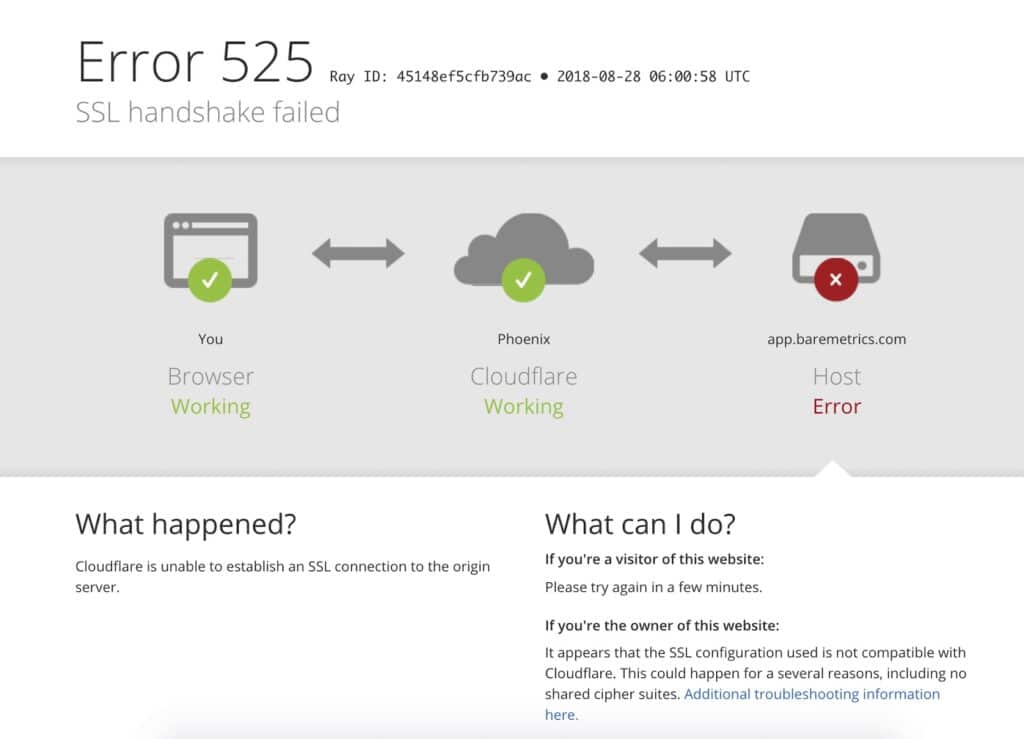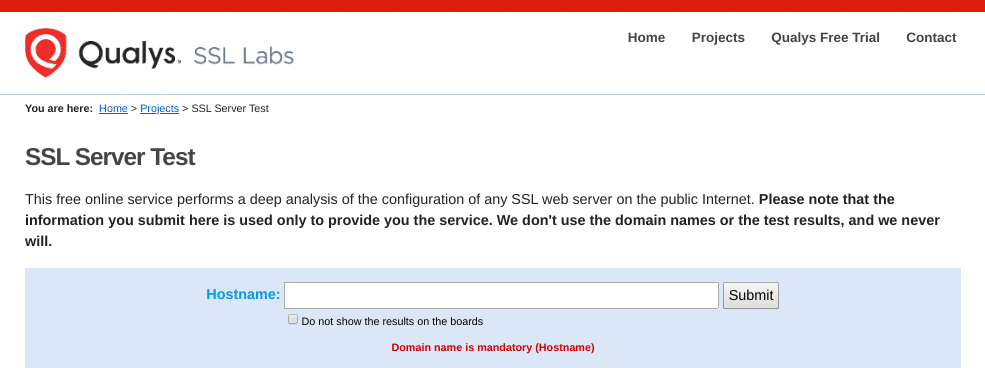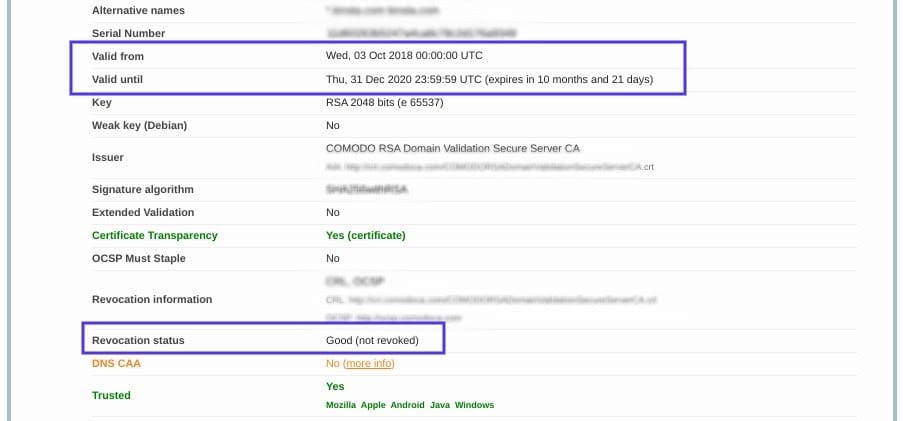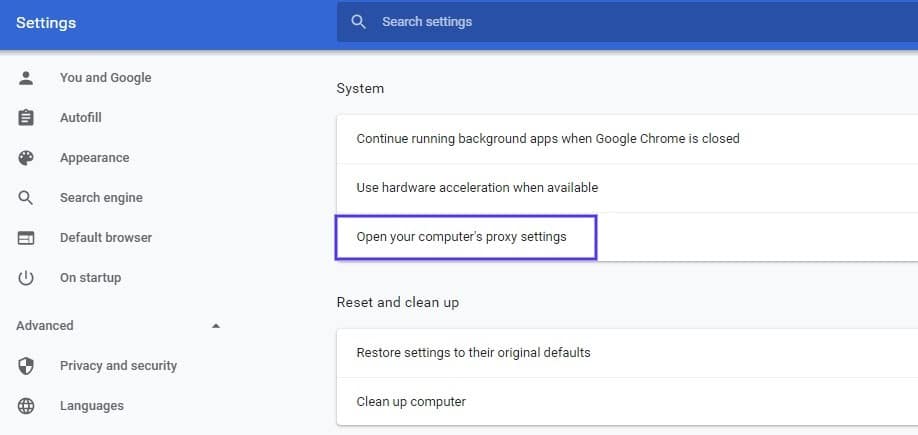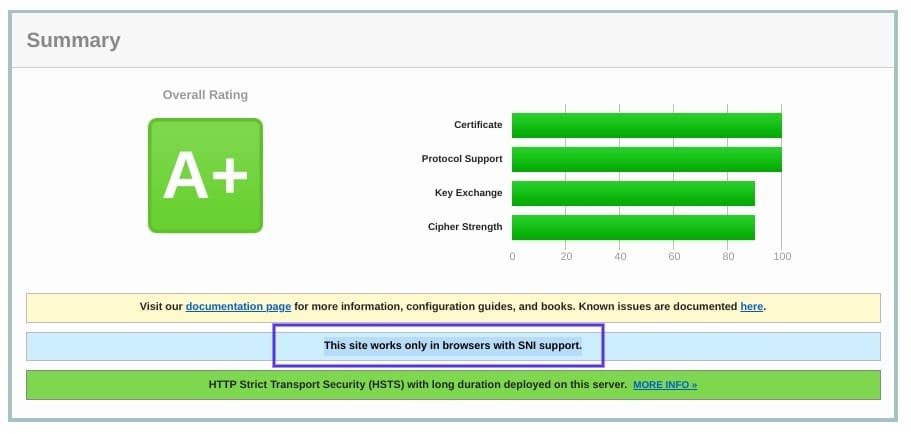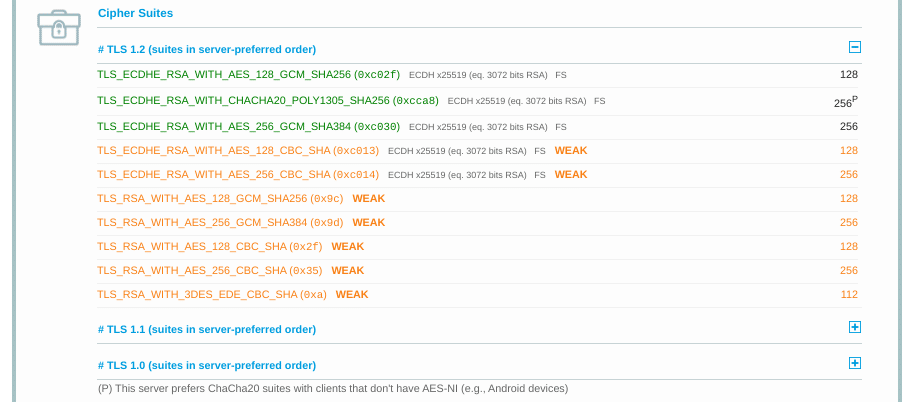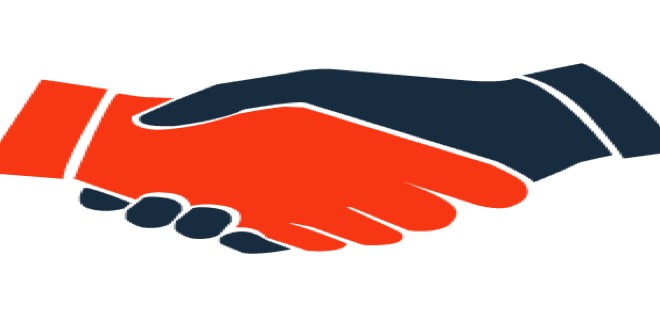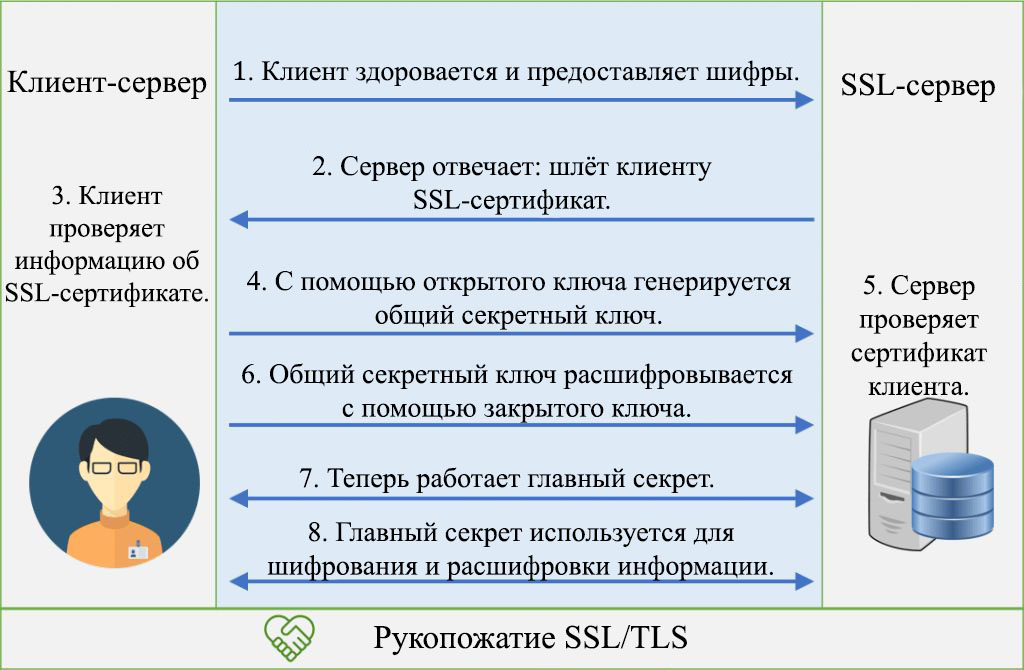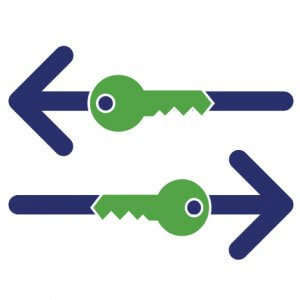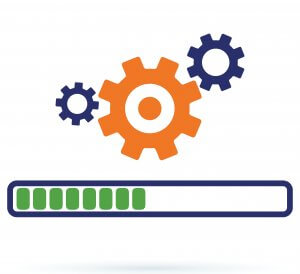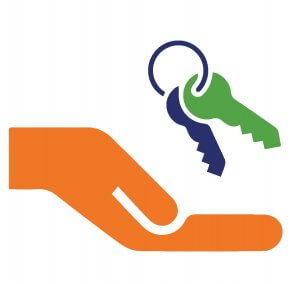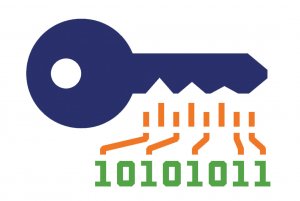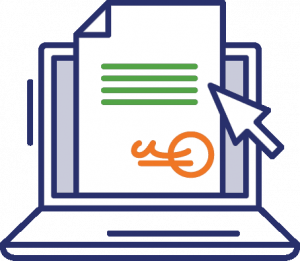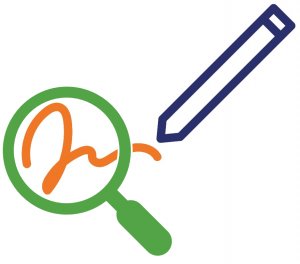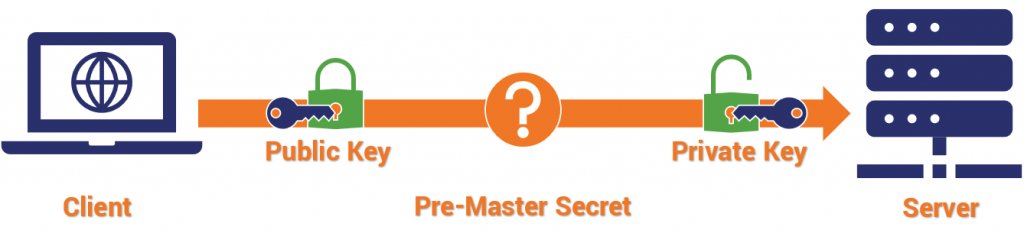Installing a Secure Sockets Layer (SSL) certificate on your WordPress site enables it to use HTTPS to ensure secure connections. Unfortunately, there are a variety of things that can go wrong in the process of confirming a valid SSL certificate and making a connection between your site’s server and a visitor’s browser.
If you’ve encountered an “SSL Handshake Failed” error message and are confused as to what it means, you’re not alone. It’s a common error that doesn’t tell you much on its own. While this can be a frustrating experience, the good news is that there are simple steps you can take to resolve the issue.
In this post, we’ll explain what the SSL Handshake Failed error is and what causes it. Then we’ll provide you with several methods you can use to fix it.
Let’s get started!
An Introduction to the SSL Handshake
Before we dig deeper into what causes a TLS or SSL handshake failure, it’s helpful to understand what the TLS/SSL handshake is. Secure Sockets Layer (SSL) and Transport Layer Security (TLS) are protocols used to authenticate data transfers between servers and external systems such as browsers.
SSL certificates are needed in order to secure your website using HTTPS. We won’t get too in-depth about the difference between TLS vs SSL since it’s a minor one. The terms are often used interchangeably, so for simplicity’s sake, we’ll use “SSL” to refer to both.
With that out of the way, an SSL handshake is the first step in the process of establishing an HTTPS connection. To authenticate and establish the connection, the user’s browser and the website’s server must go through a series of checks (the handshake), which establish the HTTPS connection parameters.
Let us explain: the client (typically the browser) sends a request for a secure connection to the server. After the request is sent, the server sends a public key to your computer and checks that key against a list of certificates. The computer then generates a key and encrypts it, using the public key sent from the server.
To make a long story short, without the SSL handshake, a secure connection won’t be made. This can pose a significant security risk. Plus, there are a lot of moving parts involved in the process.
That means there are many different opportunities for something to go wrong and cause a handshake failure, or even lead to the “your connection is not private” error, causing visitors to leave.
Confronted with the ‘SSL Handshake Failed’ error? 🤝 Get a grip on how to solve it with these 5 methods ⤵️Click to Tweet
Understanding What Causes SSL Handshake Failures
An SSL Handshake Failure or Error 525 means that the server and browser were unable to establish a secure connection. This can happen for a variety of reasons.
Generally, an Error 525 means that the SSL handshake between a domain using Cloudflare and the origin web server failed:
However, it’s also important to understand that SSL errors can happen on the client-side or the server-side. Common causes of SSL errors on the client-side include:
- The wrong date or time on the client device.
- An error with the browser configuration.
- A connection that is being intercepted by a third party.
Some server-side causes include:
- A cipher suite mismatch.
- A protocol used by the client that isn’t supported by the server.
- A certificate that is incomplete, invalid, or expired.
Typically, if the SSL handshake fails, the issue can be attributed to something wrong with the website or server and their SSL configurations.
How to Fix the SSL Handshake Failed Error (5 Methods)
There are several potential causes behind the “SSL Handshake Failed” error. So there’s no simple answer when it comes to how you should fix it.
Fortunately, there are a handful of methods you can use to begin exploring potential issues and resolving them one by one. Let’s take a look at five strategies you can use to try and fix the SSL Handshake Failed error.
1. Update Your System Date and Time
Let’s start with one of the more unlikely causes, but one that is incredibly easy to correct if it is the problem: your computer’s clock.
If your system is using the wrong date and time, that may interrupt the SSL handshake. When the system clock is different than the actual time, for example, if it’s set too far into the future, it can interfere with the SSL certificate verification.
Your computer’s clock might have been set incorrectly due to human error or simply due to a glitch in your settings. Whatever the reason, it’s a good idea to check and make sure your system time is correct, and update it if it’s not.
Of course, if your clock is showing the correct information, it’s safe to assume that this isn’t the source of the “SSL Handshake Failed” issue.
2. Check to See If Your SSL Certificate Is Valid
Expiration dates are placed on SSL certificates, to help make sure their validation information remains accurate. Generally, the validity of these certificates lasts for anywhere between six months and two years.
If an SSL certificate is revoked or expired, the browser will detect this and be unable to complete the SSL handshake. If it’s been more than a year or so since you installed an SSL certificate on your website, it might be time to reissue it.
To view the status of your SSL certificate, you can use an SSL certificate checker tool such as the one offered by Qualys:
This tool is both reliable and free to use. All you need to do is input your domain name into the Hostname field, and then click on Submit. Once the checker is done analyzing your site’s SSL configuration, it will present you with some results:
On this page, you can find out if your certificate is still valid and see if it has been revoked for any reason.
In either case, updating your SSL certificate should resolve the handshake error (and is vital for keeping your site and your WooCommerce store secure).
3. Configure Your Browser for the Latest SSL/TLS Protocol Support
Sometimes the best way to determine the root cause of an issue is by process of elimination. As we mentioned earlier, the SSL handshake failure can often occur due to a browser misconfiguration.
The quickest way to determine whether a particular browser is the problem is to try switching to a different one. This can at least help narrow down the problem. You may also try disabling any plugins and resetting your browser back to its default settings.
Another potential browser-related issue is a protocol mismatch. For example, if the server only supports TLS 1.2, but the browser is only configured for TLS 1.0 or TLS 1.1, there’s no mutually-supported protocol available. This will inevitably lead to an SSL handshake failure.
How you can check to see if this problem is occurring varies based on the browser you’re using. As an example, we’ll look at how the process works in Chrome. First, open your browser and go to Settings > Advanced. This will expand a number of menu options.
Under the System section, click on Open your computer’s proxy settings:
This will open up a new window. Next, select the Advanced tab. Under the Security section, check to see if the box next to Use TLS 1.2 is selected. If not, check that option:
It’s also recommended that you uncheck the boxes for SSL 2.0 and SSL 3.0.
The same applies to TLS 1.0 and TLS 1.1 since they are being phased out. When you’re done, click on the OK button, and check to see if the handshake error has been resolved.
Note that if you’re using Apple Safari or Mac OS there isn’t an option to enable or disable SSL protocols. TLS 1.2 is automatically enabled by default. If you’re using Linux, you can refer to the Red Hat guide on TLS hardening.
4. Verify That Your Server Is Properly Configured to Support SNI
It’s also possible that the SSL handshake failure is being caused by improper Server Name Indication (SNI) configuration. The SNI is what enables a web server to securely host several TLS certificates for one IP address.
Each website on a server has its own certificate. However, if the server isn’t SNI-enabled, that can result in an SSL handshake failure, because the server may not know which certificate to present.
There are a few ways to check and see whether a site requires SNI. One option is to use Qualys’ SSL Server Test, which we discussed in the previous section. Input your site’s domain name, and then click on the Submit button.
On the results page, look for a message that reads “This site works only in browsers with SNI support”:
Another approach for detecting if a server is using SNI is to browse the server names in the ‘ClientHello’ message. This is a more technical process, but it can offer a lot of information.
It involves checking the extended hello header for a ‘server_name’ field, to see if the correct certifications are presented.
If you’re familiar with using tools such as the OpenSSL toolkit and Wireshark, you might find this method preferable. You can use openssl s_client with and without the -servername option:
# without SNI
$ openssl s_client -connect host:port
# use SNI
$ openssl s_client -connect host:port -servername hostIf you get two different certificates with the same name, it means that the SNI is supported and properly configured.
However, if the output in the returned certificates is different, or the call without SNI cannot establish an SSL connection, it indicates that SNI is required but not correctly configured. Resolving this issue may require switching to a dedicated IP address.
5. Make Sure the Cipher Suites Match
If you still haven’t been able to identify the cause of the SSL handshake failure, it might be due to a cipher suite mismatch. In case you’re unfamiliar with the term, ‘cipher suites’ refer to a set of algorithms, including ones for key exchange, bulk encryption, and message authentication code, that can be used for securing SSL and TLS network connections.
If the cipher suites that a server uses don’t support or match what’s used by Cloudflare, that can result in an “SSL Handshake Failed” error.
When it comes to figuring out whether there is a cipher suite mismatch, Qualys’ SSL Server Test proves yet again to be a useful tool.
When you input your domain and click on Submit, you’ll see a summary analysis page. You can find the cipher information under the Cipher Suites section:
You can use this page to discover which ciphers and protocols the server supports. You’ll want to look out for any that display the ‘weak’ status. In addition, this section also details the specific algorithms for the cipher suites.
To correct this issue, you can compare the results against what your browser supports by using the Qualys SSL/TLS Capabilities of Your Browser tool. For more extensive information and guidance about cipher suites, we also recommend checking out the ComodoSSLStore guide.
Confused by the ‘SSL Handshake Failed’ error message? This guide explains what it is and, most importantly, 5 ways to fix it 🙌Click to Tweet
Summary
One of the most perplexing yet common types of SSL-related problems is the “SSL Handshake Failed” error. Dealing with this error can be stressful since it has many potential causes, including both client- and server-side issues.
However, there are some reliable solutions you can use to identify the problem and resolve it. Here are five ways you can use to fix the SSL Handshake Failed error:
- Update your system date and time.
- Check to see if your SSL certificate is valid (and reissue it if necessary).
- Configure your browser to support the latest TLS/SSL versions.
- Verify that your server is properly configured to support SNI.
- Make sure the cipher suites match.
Get all your applications, databases and WordPress sites online and under one roof. Our feature-packed, high-performance cloud platform includes:
- Easy setup and management in the MyKinsta dashboard
- 24/7 expert support
- The best Google Cloud Platform hardware and network, powered by Kubernetes for maximum scalability
- An enterprise-level Cloudflare integration for speed and security
- Global audience reach with up to 35 data centers and 275 PoPs worldwide
Test it yourself with $20 off your first month of Application Hosting or Database Hosting. Explore our plans or talk to sales to find your best fit.
Installing a Secure Sockets Layer (SSL) certificate on your WordPress site enables it to use HTTPS to ensure secure connections. Unfortunately, there are a variety of things that can go wrong in the process of confirming a valid SSL certificate and making a connection between your site’s server and a visitor’s browser.
If you’ve encountered an “SSL Handshake Failed” error message and are confused as to what it means, you’re not alone. It’s a common error that doesn’t tell you much on its own. While this can be a frustrating experience, the good news is that there are simple steps you can take to resolve the issue.
In this post, we’ll explain what the SSL Handshake Failed error is and what causes it. Then we’ll provide you with several methods you can use to fix it.
Let’s get started!
An Introduction to the SSL Handshake
Before we dig deeper into what causes a TLS or SSL handshake failure, it’s helpful to understand what the TLS/SSL handshake is. Secure Sockets Layer (SSL) and Transport Layer Security (TLS) are protocols used to authenticate data transfers between servers and external systems such as browsers.
SSL certificates are needed in order to secure your website using HTTPS. We won’t get too in-depth about the difference between TLS vs SSL since it’s a minor one. The terms are often used interchangeably, so for simplicity’s sake, we’ll use “SSL” to refer to both.
With that out of the way, an SSL handshake is the first step in the process of establishing an HTTPS connection. To authenticate and establish the connection, the user’s browser and the website’s server must go through a series of checks (the handshake), which establish the HTTPS connection parameters.
Let us explain: the client (typically the browser) sends a request for a secure connection to the server. After the request is sent, the server sends a public key to your computer and checks that key against a list of certificates. The computer then generates a key and encrypts it, using the public key sent from the server.
To make a long story short, without the SSL handshake, a secure connection won’t be made. This can pose a significant security risk. Plus, there are a lot of moving parts involved in the process.
That means there are many different opportunities for something to go wrong and cause a handshake failure, or even lead to the “your connection is not private” error, causing visitors to leave.
Confronted with the ‘SSL Handshake Failed’ error? 🤝 Get a grip on how to solve it with these 5 methods ⤵️Click to Tweet
Understanding What Causes SSL Handshake Failures
An SSL Handshake Failure or Error 525 means that the server and browser were unable to establish a secure connection. This can happen for a variety of reasons.
Generally, an Error 525 means that the SSL handshake between a domain using Cloudflare and the origin web server failed:
However, it’s also important to understand that SSL errors can happen on the client-side or the server-side. Common causes of SSL errors on the client-side include:
- The wrong date or time on the client device.
- An error with the browser configuration.
- A connection that is being intercepted by a third party.
Some server-side causes include:
- A cipher suite mismatch.
- A protocol used by the client that isn’t supported by the server.
- A certificate that is incomplete, invalid, or expired.
Typically, if the SSL handshake fails, the issue can be attributed to something wrong with the website or server and their SSL configurations.
How to Fix the SSL Handshake Failed Error (5 Methods)
There are several potential causes behind the “SSL Handshake Failed” error. So there’s no simple answer when it comes to how you should fix it.
Fortunately, there are a handful of methods you can use to begin exploring potential issues and resolving them one by one. Let’s take a look at five strategies you can use to try and fix the SSL Handshake Failed error.
1. Update Your System Date and Time
Let’s start with one of the more unlikely causes, but one that is incredibly easy to correct if it is the problem: your computer’s clock.
If your system is using the wrong date and time, that may interrupt the SSL handshake. When the system clock is different than the actual time, for example, if it’s set too far into the future, it can interfere with the SSL certificate verification.
Your computer’s clock might have been set incorrectly due to human error or simply due to a glitch in your settings. Whatever the reason, it’s a good idea to check and make sure your system time is correct, and update it if it’s not.
Of course, if your clock is showing the correct information, it’s safe to assume that this isn’t the source of the “SSL Handshake Failed” issue.
2. Check to See If Your SSL Certificate Is Valid
Expiration dates are placed on SSL certificates, to help make sure their validation information remains accurate. Generally, the validity of these certificates lasts for anywhere between six months and two years.
If an SSL certificate is revoked or expired, the browser will detect this and be unable to complete the SSL handshake. If it’s been more than a year or so since you installed an SSL certificate on your website, it might be time to reissue it.
To view the status of your SSL certificate, you can use an SSL certificate checker tool such as the one offered by Qualys:
This tool is both reliable and free to use. All you need to do is input your domain name into the Hostname field, and then click on Submit. Once the checker is done analyzing your site’s SSL configuration, it will present you with some results:
On this page, you can find out if your certificate is still valid and see if it has been revoked for any reason.
In either case, updating your SSL certificate should resolve the handshake error (and is vital for keeping your site and your WooCommerce store secure).
3. Configure Your Browser for the Latest SSL/TLS Protocol Support
Sometimes the best way to determine the root cause of an issue is by process of elimination. As we mentioned earlier, the SSL handshake failure can often occur due to a browser misconfiguration.
The quickest way to determine whether a particular browser is the problem is to try switching to a different one. This can at least help narrow down the problem. You may also try disabling any plugins and resetting your browser back to its default settings.
Another potential browser-related issue is a protocol mismatch. For example, if the server only supports TLS 1.2, but the browser is only configured for TLS 1.0 or TLS 1.1, there’s no mutually-supported protocol available. This will inevitably lead to an SSL handshake failure.
How you can check to see if this problem is occurring varies based on the browser you’re using. As an example, we’ll look at how the process works in Chrome. First, open your browser and go to Settings > Advanced. This will expand a number of menu options.
Under the System section, click on Open your computer’s proxy settings:
This will open up a new window. Next, select the Advanced tab. Under the Security section, check to see if the box next to Use TLS 1.2 is selected. If not, check that option:
It’s also recommended that you uncheck the boxes for SSL 2.0 and SSL 3.0.
The same applies to TLS 1.0 and TLS 1.1 since they are being phased out. When you’re done, click on the OK button, and check to see if the handshake error has been resolved.
Note that if you’re using Apple Safari or Mac OS there isn’t an option to enable or disable SSL protocols. TLS 1.2 is automatically enabled by default. If you’re using Linux, you can refer to the Red Hat guide on TLS hardening.
4. Verify That Your Server Is Properly Configured to Support SNI
It’s also possible that the SSL handshake failure is being caused by improper Server Name Indication (SNI) configuration. The SNI is what enables a web server to securely host several TLS certificates for one IP address.
Each website on a server has its own certificate. However, if the server isn’t SNI-enabled, that can result in an SSL handshake failure, because the server may not know which certificate to present.
There are a few ways to check and see whether a site requires SNI. One option is to use Qualys’ SSL Server Test, which we discussed in the previous section. Input your site’s domain name, and then click on the Submit button.
On the results page, look for a message that reads “This site works only in browsers with SNI support”:
Another approach for detecting if a server is using SNI is to browse the server names in the ‘ClientHello’ message. This is a more technical process, but it can offer a lot of information.
It involves checking the extended hello header for a ‘server_name’ field, to see if the correct certifications are presented.
If you’re familiar with using tools such as the OpenSSL toolkit and Wireshark, you might find this method preferable. You can use openssl s_client with and without the -servername option:
# without SNI
$ openssl s_client -connect host:port
# use SNI
$ openssl s_client -connect host:port -servername hostIf you get two different certificates with the same name, it means that the SNI is supported and properly configured.
However, if the output in the returned certificates is different, or the call without SNI cannot establish an SSL connection, it indicates that SNI is required but not correctly configured. Resolving this issue may require switching to a dedicated IP address.
5. Make Sure the Cipher Suites Match
If you still haven’t been able to identify the cause of the SSL handshake failure, it might be due to a cipher suite mismatch. In case you’re unfamiliar with the term, ‘cipher suites’ refer to a set of algorithms, including ones for key exchange, bulk encryption, and message authentication code, that can be used for securing SSL and TLS network connections.
If the cipher suites that a server uses don’t support or match what’s used by Cloudflare, that can result in an “SSL Handshake Failed” error.
When it comes to figuring out whether there is a cipher suite mismatch, Qualys’ SSL Server Test proves yet again to be a useful tool.
When you input your domain and click on Submit, you’ll see a summary analysis page. You can find the cipher information under the Cipher Suites section:
You can use this page to discover which ciphers and protocols the server supports. You’ll want to look out for any that display the ‘weak’ status. In addition, this section also details the specific algorithms for the cipher suites.
To correct this issue, you can compare the results against what your browser supports by using the Qualys SSL/TLS Capabilities of Your Browser tool. For more extensive information and guidance about cipher suites, we also recommend checking out the ComodoSSLStore guide.
Confused by the ‘SSL Handshake Failed’ error message? This guide explains what it is and, most importantly, 5 ways to fix it 🙌Click to Tweet
Summary
One of the most perplexing yet common types of SSL-related problems is the “SSL Handshake Failed” error. Dealing with this error can be stressful since it has many potential causes, including both client- and server-side issues.
However, there are some reliable solutions you can use to identify the problem and resolve it. Here are five ways you can use to fix the SSL Handshake Failed error:
- Update your system date and time.
- Check to see if your SSL certificate is valid (and reissue it if necessary).
- Configure your browser to support the latest TLS/SSL versions.
- Verify that your server is properly configured to support SNI.
- Make sure the cipher suites match.
Get all your applications, databases and WordPress sites online and under one roof. Our feature-packed, high-performance cloud platform includes:
- Easy setup and management in the MyKinsta dashboard
- 24/7 expert support
- The best Google Cloud Platform hardware and network, powered by Kubernetes for maximum scalability
- An enterprise-level Cloudflare integration for speed and security
- Global audience reach with up to 35 data centers and 275 PoPs worldwide
Test it yourself with $20 off your first month of Application Hosting or Database Hosting. Explore our plans or talk to sales to find your best fit.
Интернет сделал для нас удобным находить любую необходимую информацию. Вы можете посещать веб-сайты напрямую или использовать поисковую систему, например Google, для доступа к различным типам данных. Однако бывают случаи, когда мы не можем открывать веб-страницы, и этому может быть несколько причин. В некоторых случаях это может быть связано с вашим сетевым подключением. С другой стороны, еще одна распространенная проблема, которая вызывает эту проблему, — это сбой установления связи TLS.
Теперь вы можете спросить: «Что означает рукопожатие TLS?» TLS означает Transport Layer Security, протокол шифрования. Связь по этому протоколу остается конфиденциальной и безопасной. В этом посте мы собираемся объяснить, что происходит при рукопожатии TLS. Таким образом, вы лучше поймете концепцию. Более того, мы научим вас, как исправить ошибку сбоя установления связи TLS.
Как мы все знаем, когда есть форма переговоров или приветствия между двумя людьми, мы скрепляем это рукопожатием. Точно так же, когда два сервера обмениваются данными и подтверждают друг друга, они формируют рукопожатие TLS. Во время этого процесса серверы проходят проверку. Они устанавливают шифрование при обмене ключами. После подтверждения подлинности всех деталей начнется обмен данными. Вот четыре этапа рукопожатия TLS:
- Указывает версию TLS, которая будет использоваться для связи.
- Выбор алгоритма шифрования для связи.
- Открытый ключ и цифровая подпись эмитента сертификата SSL будут использоваться для проверки подлинности.
- Будут созданы сеансовые ключи, которые затем будут обмениваться между двумя серверами.
Чтобы упростить задачу, обе стороны сначала скажут «привет». Затем сервер предоставит сертификат, который клиент проверит. После того, как будет подтверждена подлинность сертификата, начнется сеанс. Перед этим будет создан ключ, который позволит обмениваться данными между серверами.
Как исправить проблемы с рукопожатием TLS
К сожалению, если проблема связана с сервером, вы ничего не можете сделать. Например, если сертификат с сервера не может быть аутентифицирован, тогда это уже не в ваших руках. Однако, если у вас возникли проблемы с браузером, который вы используете, вы все равно можете попробовать множество обходных путей. Кроме того, если вы имеете дело с несоответствием в протоколе TLS, вы можете исправить проблему в браузере.
Сбой рукопожатия TLS может быть по разным причинам. Прежде чем пытаться решить проблему, убедитесь, что вы действительно имеете дело с ошибкой рукопожатия TLS. В большинстве случаев можно соблюдать следующие правила:
- Попробуйте посетить другие сайты и посмотрите, сохраняется ли проблема.
- Если вы используете сеть Wi-Fi, попробуйте переключиться на проводную.
- Попробуйте другие сетевые подключения. Например, используйте другой маршрутизатор или переключитесь на общедоступную сеть.
После того, как вы установили причину проблемы, вы можете спросить: «Следует ли мне отключить квитирование TLS в моем браузере?» Мы понимаем ваше разочарование, но не рекомендуем этого делать. В конце концов, протокол TLS — один из лучших способов обеспечить безопасный просмотр. Действительно, вы можете продолжить просмотр веб-сайта даже с недействительным сертификатом. Однако вы никогда не должны совершать с ним какие-либо операции. Например, не отправляйте учетные данные пароля и не используйте свою кредитную карту.
С другой стороны, бывают случаи, когда сбой подтверждения TLS возникает из-за проблем с вашим браузером. В этом случае вы можете решить проблему, изменив некоторые настройки в вашем браузере. Ниже мы расскажем о некоторых из лучших обходных путей.
Решение 1. Обеспечение правильного системного времени
В большинстве случаев рукопожатие TLS не удается из-за неправильных настроек системного времени. Имейте в виду, что системное время является жизненно важным фактором при проверке того, действительно ли сертификат действителен или просрочен. Итак, если время на вашем ПК не совпадает со временем на сервере, то может показаться, что сертификаты больше не действительны. Поэтому мы рекомендуем вам установить системное время на «автоматическое». Вот шаги:
- На клавиатуре нажмите Windows Key + I. Откроется приложение «Настройки».
- В приложении «Настройки» выберите «Время и язык».
- Перейдите на правую панель и установите переключатель в разделе «Автоматически устанавливать время» в положение «Вкл.».
- Перезагрузите компьютер, затем попробуйте снова зайти на сайт, чтобы убедиться, что ошибка подтверждения TLS исчезла.
Решение 2. Изменение протокола TLS в Windows 10
Возможно, проблема связана с версией TLS, которую использует ваш браузер. Стоит отметить, что в Windows 10 и более ранних версиях операционной системы централизованы настройки протокола. Вы можете получить доступ к свойствам Интернета, чтобы переключиться на другую версию TLS. Для этого следуйте этим инструкциям:
- Запустите диалоговое окно «Выполнить», нажав клавиши Windows + R на клавиатуре.
- В диалоговом окне «Выполнить» введите «inetcpl.cpl» (без кавычек), затем нажмите «ОК».
- В окне свойств Интернета перейдите на вкладку «Дополнительно».
- Прокрутите вниз, пока не дойдете до раздела «Безопасность», где вы можете добавить или удалить протоколы TLS.
- Если веб-сайт, к которому вы пытаетесь получить доступ, требует TLS 1.2, вам необходимо его выбрать.
- Нажмите «Применить» и «ОК», чтобы сохранить внесенные изменения.
- После изменения версии TLS попробуйте снова получить доступ к тому же веб-сайту.
Когда дело доходит до протоколов TLS, IE, Chrome и Edge используют возможности Windows. Между тем Firefox управляет собственной базой данных сертификатов и протоколами TLS. Итак, если вы хотите изменить версию TLS в Firefox, выполните следующие действия:
- Запустите Firefox, затем введите «about: config» (без кавычек) в адресной строке.
- Нажмите Enter, затем щелкните поле поиска.
- Введите «TLS» (без кавычек), затем найдите security.tls.version.min.
- Вы можете изменить это на любое из следующего:
Установите TLS 1 и 1.1, введя 1 и 2.
Включите TLS 1.2, введя 3.
Установите максимальный протокол TLS 1.3, введя 4.
Решение 3. Удаление базы данных сертификатов или профиля браузера
Браузеры хранят базу данных сертификатов. Например, профили Firefox поддерживают файл cert8.db. Есть один способ узнать, что ошибка установления связи TLS связана с локальной базой данных сертификатов. Вы можете попробовать удалить файл cert8.db в Firefox. Если ошибка исчезает при перезагрузке компьютера и браузера, значит, вы определили причину.
Для Edge за обработку сертификатов отвечает диспетчер сертификатов. Вы можете удалить сертификаты, выполнив следующие действия:
- Откройте Edge, затем введите в адресной строке «edge: // settings / privacy» (без кавычек).
- Щелкните параметр «Управление сертификатами и настройками HTTPS / SSL», затем удалите сертификаты.
Если у вас возникли проблемы с поиском базы данных сертификатов, лучше всего удалить профиль браузера. Как только вы это сделаете, вы можете снова попытаться получить доступ к веб-сайту, чтобы узнать, исчезла ли ошибка TLS.
Решение 4. Сброс настроек браузера
Если ни одно из исправлений, которыми мы поделились, не может решить проблему TLS, то последнее средство — сбросить настройки браузера. Лучший способ сделать это — удалить и переустановить браузер. Как только вы это сделаете, вы можете снова попытаться получить доступ к веб-сайту, чтобы проверить, исчезла ли ошибка TLS.
В некоторых случаях время установления связи TLS истекает, и вы не можете посетить веб-сайт. Когда это происходит, вы, естественно, спросите: «Сколько времени занимает рукопожатие TLS?» Что ж, это займет несколько секунд. Если это занимает больше минуты или двух, возможно, у вас медленное сетевое соединение. С другой стороны, также возможно, что ваш браузер перегружен расширениями, надстройками и прочим мусором.
Когда это происходит, вы должны использовать надежный очиститель нежелательной почты с ПК, например Auslogics BoostSpeed. Вы можете использовать этот инструмент, чтобы легко избавиться от ненужных файлов браузера. Более того, BoostSpeed имеет функции, которые позволяют настраивать неоптимальные настройки браузера, обеспечивая плавную и быструю работу.
Какое из решений помогло вам решить проблему с подтверждением TLS?
Дайте нам знать в комментариях ниже!
☑️ Исправлено: рукопожатие завершилось неудачно, и был возвращен код ошибки SSL 1.
– Обзоры Новости
- Если между вашим компьютером (клиентом) и сервером нет связи, возможно, ваш компьютер столкнулся с ошибкой кода 1 или ошибкой сбоя установления связи.
- Одной из основных причин ошибки с кодом 1 является неправильная дата и время на клиенте.
- Использование таких служб, как лаборатории SSL, — это хороший способ убедиться, что вы используете правильную версию для SSL и TLS.
Возникли проблемы с вашим текущим браузером? Обновите до лучшего: OperaВы заслуживаете лучшего браузера! 350 миллионов человек ежедневно пользуются Opera — полноценным браузером, включающим несколько интегрированных пакетов, улучшенное потребление ресурсов и превосходный дизайн. Вот что умеет Опера:
- Простая миграция — используйте мастер Opera для переноса существующих данных, таких как закладки, пароли и т. д.
- Оптимизируйте использование ресурсов: ваша оперативная память используется более эффективно, чем в других браузерах.
- Улучшенная конфиденциальность: встроенный безлимитный бесплатный VPN
- Нет рекламы — встроенный блокировщик рекламы ускоряет загрузку страниц и защищает от интеллектуального анализа данных.
- Совместимость с играми: Opera GX — первый и лучший браузер для игр
- Скачать Оперу
Рукопожатием можно приветствовать кого-то или заключить с ним сделку лично; то же самое верно и для Интернета.
Квитирование SSL происходит, когда устройства в сети, такие как веб-сервер и браузер, обсуждают ключи, методы шифрования и другие параметры, касающиеся их соединения, прежде чем дать согласие на передачу данных. Во время рукопожатия браузеры и серверы могут запрашивать проверку и проверку SSL-сертификатов друг друга.
Важно понимать, что такое рукопожатие SSL и различные способы устранения связанных с ним ошибок, включая ошибку кода SSL 1.
1. Исправьте дату и время вашего компьютера
- Щелкните правой кнопкой мыши дату и время на панели задач и выберите установить дату и время.
- В меню даты и времени активируйте опцию автоматической установки времени.
Проблемы, связанные с ошибкой установления связи SSL, могут быть вызваны неправильной системной датой и временем на вашем ПК. SSL-сертификаты имеют ограниченный срок действия и становятся недействительными по истечении срока их действия.
Если время и дата вашего компьютера неверны, сертификаты всегда будут считать, что время прошло.
2. Добавьте сайт в белый список
- Запустите Chrome, нажмите кнопку с многоточием в правом верхнем углу и выберите параметр «Настройки».
- Выбирать Confidentialité и др sécuritéзатем нажмите на опцию, чтобы настройка веб-сайта.
- Прокрутите вниз и разверните его дополнительный контент вариант, а затем щелкните Опасное содержимое.
- Нажмите кнопку «Добавить» впереди Разрешено просматривать небезопасный контент.
- Введите URL-адрес и нажмите «Добавить».
Поскольку вполне возможно, что ваш брандмауэр вызывает ошибку рукопожатия SSL, блокируя ваши запросы на проверку, вам следует попробовать это решение.
Имейте в виду, что добавление веб-сайта в белый список может подвергнуть его воздействию вредоносных программ, и вам следует тестировать его, только если вы уверены, что веб-сайт не содержит вирусов.
3. Проверьте свой протокол SSL и обновите браузер.
3.1 Убедитесь, что ваш браузер использует последнюю версию протокола SSL
- Посетите веб-сайт SSL Labs.
- Нажмите на проекты в правом верхнем углу.
- Прокрутите вниз и выберите Тест клиента SSL.
- В меню «Поддержка протокола» вы узнаете, поддерживает ли браузер последние версии SSL/TLS.
Обратите внимание, что если вы столкнулись с ошибками сбоя рукопожатия SSL и после выполнения этого теста поняли, что ваш клиент (ваше устройство) и сервер не поддерживают одну и ту же версию SSL, вам необходимо обновить браузер.
TLS 1.2 включен по умолчанию в последних версиях основных браузеров, таких как Google Chrome.
3.2 Обновите свой браузер
- Запустите Chrome, нажмите кнопку с многоточием в правом верхнем углу, выберите помощьванная О Гугл Хром.
- Если есть обновление, оно запустится автоматически, и вам нужно будет нажать «Перезагрузить», чтобы завершить обновление.
4. Используйте другой браузер.
Ошибка рукопожатия чаще встречается в Chrome, и использование другого браузера может помочь вам избежать этой ошибки.
Хотя есть много вариантов, мы рекомендуем Opera. Он построен на Chromium и имеет обширную библиотеку расширений. Opera поставляется с дополнительным преимуществом VPN, которое позволяет вам выбирать серверы из Америки, Азии и Европы.
Он также кроссплатформенный и будет отличным выбором независимо от вашего устройства.
⇒ Получить Оперу
Поскольку рукопожатие SSL является важным шагом в обеспечении безопасности данных в Интернете, в этом руководстве показаны действия по устранению ошибки кода рукопожатия SSL 1. Теперь вы сможете создать безопасное соединение между сервером и вашим устройством.
Все еще есть проблемы? Исправьте их с помощью этого инструмента:
- Загрузите этот инструмент для восстановления ПК рейтинг «Отлично» на TrustPilot.com (загрузка начинается на этой странице).
- Щелчок начать анализ чтобы найти проблемы Windows, которые могут вызывать проблемы на ПК.
- Щелчок исправить все решать проблемы с запатентованными технологиями (эксклюзивная скидка для наших читателей).
В этом месяце Restoro скачали 0 читателей.
ИСТОЧНИК: Отзывы Новости
Не забудьте поделиться нашей статьей в социальных сетях, чтобы дать нам солидный импульс. 🤓
Handshake (рукопожатие) SSL/TLS состоит из того, что сервер и клиент идентифицируют друг друга и начинают общение через шифрованный SSL/TLS-туннель (который является безопасным).
Данный процесс и называется handshak-ом или рукопожатием из-за того, что они (сервер и клиент) видятся первый раз. Такой процесс, начинается с идентификации и заканчивается генерированием секретного ключа.
Что такое SSL/TLS-рукопожатие?
SSL handshake – это общение сервера и клиента между собой, где каждый хочет достичь одной и той же цели – безопасно общаться с помощью симметричного шифрования. При таком шифровании у двух сторон один ключ для шифрования и дешифрования сообщений. Такой ключ называется общим секретным – у всех пользователей, которые обмениваются данными, один и тот же ключ.
Принцип работы handshake (рукопожатие) SSL/TLS
Расмотрим диалог сервера и клиента:
Клиент: «Здравствуйте сервер! Я бы хотел установить безопасное соединение между нами. От себя, я отсылаю свои шифры и совместимую SSL/TLS версию».
Сервер: «Здравствуйте, клиент! Я проверил шифр который получил от тебя и SSL/TLS версию, которую ты используешь. Нет повода отсоединятся, так что — продолжаем…. От себя, я хотел бы отправить свой сертификат-файл и публичный ключ. Клиент, проверь их пожалуйста».
Клиент: » Такс, твой сертификат в порядке. Но мне необходимо, чекнуть твой закрытый ключ. Для этого, я сейчас сгенерирую и зашифрую общий секретный ключ с помощью твоего открытого ключа. Выполни расшифровку с помощью своего приватного ключика. Если все пройдет гладко, — ты в свою очередь, создашь главный секрет, который мы в дальнейшем, будем использовать для шифрования и расшифрования информации».
Сервер: «Понял! Все сделано».
С этого момента, когда сервер и клиент доверяют друг другу, то инфу которую они будут передавать между собой, будет зашифрована с помощью главного секрета (После проверок, информация будет зашифрована только через главный секретный ключ).
Клиент: «И так, для тестирования — я отправлю тестовое сообщение, дабы удостоверится, что созданный главный секрет корректно работает. Сервер, ты в свою очередь, когда получишь это тестовое сообщение — отправь мне расшифрованную версию этого сообщения. Если все получится, наши данные — в безопасности».
Сервер: «Да, все прочто отлично. Работает!».
Вот такое вот SSL/TLS-рукопожатие. С этого момента, когда сервер и клиент будут передавать файлы, они будут зашифрованы.
Решение некоторых проблем с handshake (рукопожатием) SSL/TLS
Ошибка «SSL_do_handshake errors с nginx или haproxy»
Если вы загружаете https трафик с haproxy в tcp-режиме, и вы выполняете это с помощью nginx, и вы получаете 502 ошибки, сопровождаемые этими ошибками SSL в журнале ошибок nginx:
SSL_do_handshake() failed (SSL: error:1408C095:SSL routines:SSL3_GET_FINISHED:digest check failed)
То вам нужно отключить опцию proxy_ssl_session_reuse:
proxy_ssl_session_reuse off;
По умолчанию nginx пытается повторно использовать сеансы ssl для https upstream; но когда HAProxy циклично обрабатывает tcp-соединения между разными бэкендами, сеанс ssl не будет действителен с одного подключения tcp к другому.
Вот и все, статья «Принцип работы handshake (рукопожатие) SSL/TLS» завершена.
Несколько пользователей видят код ошибки: SSL_ERROR_HANDSHAKE_FAILURE_ALERT при попытке доступа к некоторым сайтам, обычно это видно при доступе к веб-сайтам, которые должны проверять легитимность. В этой статье мы рассмотрим, что такое код ошибки и как его можно исправить.
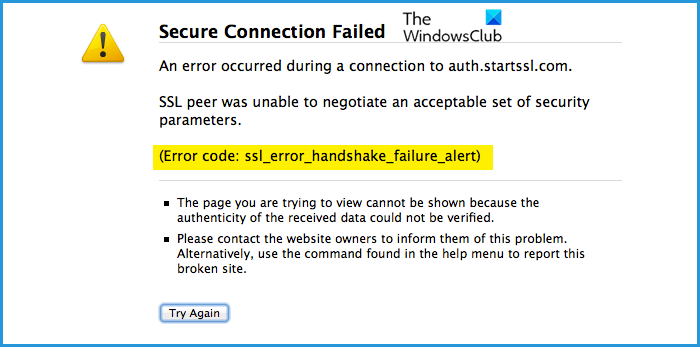
Что такое SSL_ERROR_HANDSHAKE_FAILURE_ALERT?
Пользователи видят рассматриваемый код ошибки в большинстве браузеров, однако чаще всего Firefox является одним из распространенных браузеров, затронутых этой проблемой. Ошибка SSL Handshake возникает, когда сервер и клиент не могут связаться через SSL или протокол уровня защищенных сокетов.
Протокол SSL гарантирует, что данные, передаваемые между веб-браузером и сервером, защищены. Он в основном шифрует ссылку, которая, в свою очередь, защищает данные и гарантирует, что они не уязвимы для атак.
Есть много причин, которые могут вызвать ошибку в вопросах. Чаще всего это кеш вашего браузера, который повреждается и, как следствие, вызывает проблемы. Кроме того, проверьте сертификаты и убедитесь, что они не проблематичны, если они есть, вы увидите не только ошибки рукопожатия SSL, но и некоторые другие сообщения об ошибках и коды.
Мы также собираемся выяснить, что не так с компьютером, на котором вы просматриваете. Итак, не теряя времени, давайте прыгнем в него.
Вы можете решить Код ошибки: SSL_ERROR_HANDSHAKE_FAILURE_ALERT со следующими решениями.
- Перезагрузите браузер и компьютер
- Проверьте свой Интернет
- Обновите свой браузер
- Очистить кэш и данные просмотра
- Удалите проблемный сертификат вашего браузера
- Устранение неполадок в чистой загрузке
Поговорим о них подробно.
1]Перезагрузите браузер и компьютер.
Перед устранением неполадок вам следует перезапустить браузер и посмотреть, работает ли он. Если не получится, то попробуйте перезагрузить компьютер. Это закроет все процессы, которые могли помешать работе вашего компьютера, и, надеюсь, устранит проблему.
2]Проверьте свой Интернет
Вы также должны проверить Интернет в качестве предварительного решения. Достаньте тестер скорости интернета и проверьте пропускную способность. Если у вас медленный Интернет, проверьте, все ли устройства, подключенные к сети, имеют подобные проблемы или нет. В случае, если у всех устройств есть проблемы с Интернетом, попробуйте перезагрузить маршрутизатор и, если это не сработает, позвоните своему провайдеру.
Если у вас единственное устройство с проблемой Интернета. попробуй починить медленный интернет.
3]Обновите свой браузер
Вы должны начать устранение неполадок, обновив браузер. Это может быть неочевидным решением, но вы должны знать, что это может быть вызвано ошибкой. Чтобы устранить эту ошибку, разработчик, возможно, выпустил новое обновление, когда вы загрузите его, ваша проблема будет решена.
У каждого браузера свой способ обновления. У некоторых есть автоматические обновления, а некоторые нужно обновлять вручную. Если вы используете Edge или Chrome, просто перейдите в «Настройки» и нажмите «О Microsoft Edge» в первом и «О Chrome» во втором. В Firefox нажмите кнопку меню 
После обновления перезагрузите компьютер и проверьте, сохраняется ли проблема.
4]Очистить кеш и данные просмотра
Поврежденный кэш и данные просмотра могут вызвать рассматриваемую проблему. Таким образом, вы должны очистить их и решить проблему. Очистка данных никоим образом не повлияет на ваш браузер, на самом деле это решит некоторые другие проблемы, которые могли оказать негативное влияние на ваш браузер. Поэтому вам следует очистить кеш и данные просмотра Chrome, Firefox, Edge и Opera. Надеюсь, это решит проблему для вас.
5]Удалите проблемный сертификат в браузере.
Вы также должны проверить, есть ли какой-то проблемный сертификат, который вы установили. Под проблемным сертификатом мы подразумеваем поврежденные сертификаты. Мы рекомендуем удалять сертификаты один за другим и смотреть, поможет ли это. Но перед этим лучше Экспортировать эти сертификаты или иметь их копию.
Microsoft Edge
- Нажмите на три вертикальные точки и нажмите «Настройки».
- Перейти к Конфиденциальность, поиск и услуги.
- Прокрутите вниз и нажмите «Управление сертификатами» в разделе «Безопасность».
- Выберите свой сертификат и нажмите Удалить.
Fire Fox
- Откройте Firefox и откройте его настройки.
- Перейти к Конфиденциальность и безопасность.
- Найдите раздел «Сертификаты» и нажмите «Просмотреть сертификаты».
- Выберите свой сертификат и нажмите Удалить.
Гугл Хром
- Откройте настройки Chrome.
- Перейти к Безопасность и конфиденциальность > Безопасность.
- Щелкните Управление сертификатами.
- Выберите проблемный сертификат и нажмите Удалить.
Опера
- Откройте Opera и нажмите на значок настроек.
- Нажмите на раскрывающееся меню Дополнительно.
- Перейти к Конфиденциальность и безопасность > Безопасность.
- Выберите Управление сертификатами.
- Выберите проблемный сертификат и нажмите Удалить.
Надеюсь, это решит проблему.
6]Устранение неполадок в чистой загрузке
Иногда другая программа может мешать работе вашего браузера и вызывать проблему. Поэтому вам следует устранить неполадки в «Чистой загрузке» и выяснить, что это за программа.
Надеюсь, вы сможете решить проблему с помощью этих решений.
Как исправить ошибку безопасного подключения в Firefox?
Вы можете легко исправить ошибку безопасного подключения в Firefox, следуя решениям, упомянутым в этой статье. Все они обслуживают Chrome, Firefox, Edge, Opera и другие браузеры. Однако в Firefox есть две ошибки Secure Connection Failed, другая — SSL ERROR NO CYPHER OVERLAP.
Также проверьте:
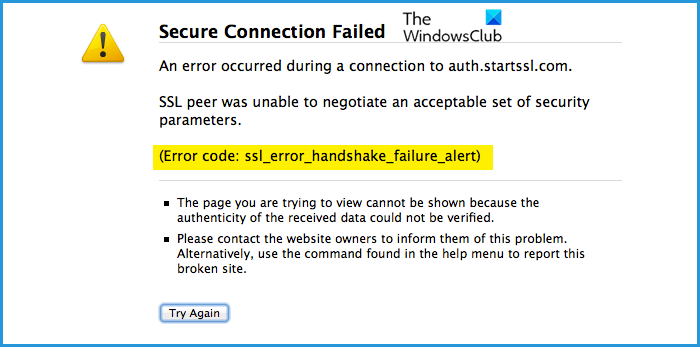
Содержание
- Сбои SSL-рукопожатия
- 1. Обзор
- 2. Терминология
- 3. Настройка
- 3.1. Создание Клиента и Сервера
- 3.2. Создание сертификатов на Java
- 4. SSL-рукопожатие
- 4.1. Рукопожатие в одностороннем SSL
- 4.2. Рукопожатие в двустороннем SSL
- 5. Сценарии Сбоя Рукопожатия
- 5.1. Отсутствует сертификат Сервера
- 5.2. Сертификат ненадежного Сервера
- 5.3. Отсутствие Сертификата Клиента
- 5.4. Неверные Сертификаты
- 5.5. Несовместимая версия SSL
- 5.6. Несовместимый набор шифров
- 6. Заключение
- linux-notes.org
- Решение некоторых проблем с handshake (рукопожатием) SSL/TLS
- Ошибка «SSL_do_handshake errors с nginx или haproxy»
Сбои SSL-рукопожатия
Специализированный учебник по сбоям SSL-квитирования и тому, как их исправить.
Автор: Kumar Chandrakant
Дата записи
1. Обзор
Защищенный уровень сокета (SSL) – это криптографический протокол, который обеспечивает безопасность при передаче данных по сети. В этом уроке мы обсудим различные сценарии, которые могут привести к сбою SSL-квитирования, и как это сделать.
Обратите внимание, что наше введение в SSL с использованием JSSE более подробно описывает основы SSL.
2. Терминология
Важно отметить, что из-за уязвимостей безопасности SSL как стандарт заменяется TLS (Transport Layer Security). Большинство языков программирования, включая Java, имеют библиотеки для поддержки как SSL, так и TLS.
С момента создания SSL многие продукты и языки, такие как OpenSSL и Java, имели ссылки на SSL, которые они сохраняли даже после того, как TLS взял верх. По этой причине в оставшейся части этого руководства мы будем использовать термин SSL для обозначения криптографических протоколов.
3. Настройка
Для целей этого урока мы создадим простые серверные и клиентские приложения, использующие API сокетов Java для имитации сетевого подключения.
3.1. Создание Клиента и Сервера
В Java мы можем использовать s pockets для установления канала связи между сервером и клиентом по сети . Сокеты являются частью расширения Java Secure Socket Extension (JSSE) в Java.
Давайте начнем с определения простого сервера:
Сервер, определенный выше, возвращает сообщение “Hello World!” подключенному клиенту.
Далее давайте определим базовый клиент, который будет подключаться к нашему Простому серверу:
Наш клиент печатает сообщение, возвращенное сервером.
3.2. Создание сертификатов на Java
SSL обеспечивает секретность, целостность и подлинность сетевых коммуникаций. Сертификаты играют важную роль в установлении подлинности.
Как правило, эти сертификаты приобретаются и подписываются Центром сертификации, но в этом руководстве мы будем использовать самозаверяющие сертификаты.
Для достижения этой цели мы можем использовать инструмент для ключей, который поставляется с JDK:
Приведенная выше команда запускает интерактивную оболочку для сбора информации для сертификата, такой как Общее имя (CN) и отличительное имя (DN). Когда мы предоставляем все необходимые сведения, он генерирует файл хранилище ключей сервера.jks , который содержит закрытый ключ сервера и его открытый сертификат.
Обратите внимание, что serverkeystore.jks хранится в формате хранилища ключей Java (JKS), который является собственностью Java. В эти дни keytool напомнит нам, что мы должны рассмотреть возможность использования PKCS#12, который он также поддерживает.
Далее мы можем использовать keytool для извлечения открытого сертификата из сгенерированного файла хранилища ключей:
Приведенная выше команда экспортирует открытый сертификат из хранилища ключей в файл server.cer . Давайте используем экспортированный сертификат для клиента, добавив его в хранилище доверия:
Теперь мы создали хранилище ключей для сервера и соответствующее хранилище доверия для клиента. Мы рассмотрим использование этих сгенерированных файлов, когда будем обсуждать возможные сбои при рукопожатии.
Более подробную информацию об использовании хранилища ключей Java можно найти в нашем предыдущем руководстве .
4. SSL-рукопожатие
SSL-квитанции-это механизм, с помощью которого клиент и сервер устанавливают доверие и логистику, необходимые для обеспечения их соединения по сети .
Это очень организованная процедура, и понимание ее деталей может помочь понять, почему она часто терпит неудачу, о чем мы намерены рассказать в следующем разделе.
Типичными шагами в SSL-рукопожатии являются:
- Клиент предоставляет список возможных версий SSL и наборов шифров для использования
- Сервер соглашается с конкретной версией SSL и набором шифров, отвечая своим сертификатом
- Клиент извлекает открытый ключ из сертификата и отвечает зашифрованным “предварительным главным ключом”
- Сервер расшифровывает “предварительный главный ключ”, используя свой закрытый ключ
- Клиент и сервер вычисляют “общий секрет”, используя обмененный “предварительный главный ключ”
- Клиент и сервер обмениваются сообщениями, подтверждающими успешное шифрование и дешифрование с использованием “общего секрета”
Хотя большинство шагов одинаковы для любого SSL-рукопожатия, существует тонкая разница между односторонним и двусторонним SSL. Давайте быстро рассмотрим эти различия.
4.1. Рукопожатие в одностороннем SSL
Если мы обратимся к шагам, упомянутым выше, на втором шаге упоминается обмен сертификатами. Односторонний SSL требует, чтобы клиент мог доверять серверу через свой открытый сертификат. Это оставляет сервер доверять всем клиентам , которые запрашивают соединение. Сервер не может запрашивать и проверять открытый сертификат у клиентов, что может представлять угрозу безопасности.
4.2. Рукопожатие в двустороннем SSL
При использовании одностороннего SSL сервер должен доверять всем клиентам. Но двусторонний SSL добавляет возможность серверу также устанавливать доверенных клиентов. Во время двустороннего рукопожатия и клиент, и сервер должны представить и принять открытые сертификаты друг друга , прежде чем можно будет установить успешное соединение.
5. Сценарии Сбоя Рукопожатия
Проведя этот краткий обзор, мы можем с большей ясностью взглянуть на сценарии сбоев.
SSL-рукопожатие при односторонней или двусторонней связи может завершиться неудачей по нескольким причинам. Мы рассмотрим каждую из этих причин, смоделируем сбой и поймем, как мы можем избежать таких сценариев.
В каждом из этих сценариев мы будем использовать Простой клиент и Простой сервер , которые мы создали ранее.
5.1. Отсутствует сертификат Сервера
Давайте попробуем запустить SimpleServer и подключить его через Simple Client . В то время как мы ожидаем увидеть сообщение “Привет, мир!”, мы представляем исключение:
Теперь это указывает на то, что что-то пошло не так. Исключение SSLHandshakeException выше, абстрактно, указывает, что клиент при подключении к серверу не получил никакого сертификата.
Для решения этой проблемы мы будем использовать хранилище ключей, созданное ранее, передавая их на сервер в качестве системных свойств:
Важно отметить, что системное свойство для пути к файлу хранилища ключей должно быть либо абсолютным путем, либо файл хранилища ключей должен быть помещен в тот же каталог, из которого вызывается команда Java для запуска сервера. Системное свойство Java для хранилища ключей не поддерживает относительные пути.
Помогает ли это нам получить результат, который мы ожидаем? Давайте выясним это в следующем подразделе.
5.2. Сертификат ненадежного Сервера
Когда мы снова запускаем SimpleServer и Simple Client с изменениями в предыдущем подразделе, что мы получаем в качестве вывода:
Ну, это сработало не совсем так, как мы ожидали, но, похоже, это не сработало по другой причине.
Этот конкретный сбой вызван тем, что наш сервер использует самозаверяющий сертификат, который не подписан Центром сертификации (ЦС).
Действительно, каждый раз, когда сертификат подписывается чем-то другим, чем то, что находится в хранилище доверия по умолчанию, мы увидим эту ошибку. Хранилище доверия по умолчанию в JDK обычно поставляется с информацией об обычных используемых автомобилях.
Чтобы решить эту проблему здесь, нам придется заставить Simple Client доверять сертификату, представленному SimpleServer . Давайте воспользуемся хранилищем доверия, которое мы создали ранее, передав их клиенту в качестве системных свойств:
Обратите внимание, что это не идеальное решение. В идеальном сценарии мы должны использовать не самозаверяющий сертификат, а сертификат, сертифицированный Центром сертификации (ЦС), которому клиенты могут доверять по умолчанию.
Давайте перейдем к следующему подразделу, чтобы узнать, получим ли мы ожидаемый результат сейчас.
5.3. Отсутствие Сертификата Клиента
Давайте попробуем еще раз запустить Простой сервер и Простой клиент, применив изменения из предыдущих подразделов:
Опять же, не то, что мы ожидали. Исключение SocketException здесь говорит нам, что сервер не может доверять клиенту. Это связано с тем, что мы установили двусторонний SSL. В нашем Простом сервере у нас есть:
Приведенный выше код указывает на SSLServerSocket требуется для аутентификации клиента через его публичный сертификат.
Мы можем создать хранилище ключей для клиента и соответствующее хранилище доверия для сервера способом, аналогичным тому, который мы использовали при создании предыдущего хранилища ключей и хранилища доверия.
Мы перезагрузим сервер и передадим ему следующие системные свойства:
Затем мы перезапустим клиент, передав эти системные свойства:
Наконец, у нас есть желаемый результат:
5.4. Неверные Сертификаты
Помимо вышеперечисленных ошибок, рукопожатие может завершиться неудачей по целому ряду причин, связанных с тем, как мы создали сертификаты. Одна распространенная ошибка связана с неправильным CN. Давайте рассмотрим детали хранилища ключей сервера, которое мы создали ранее:
Когда мы выполняем приведенную выше команду, мы можем увидеть детали хранилища ключей, в частности владельца:
CN владельца этого сертификата имеет значение localhost. CN владельца должен точно соответствовать хосту сервера. Если есть какое-либо несоответствие, это приведет к исключению SSLHandshakeException .
Давайте попробуем восстановить сертификат сервера с помощью CN как что-либо другое, кроме localhost. Когда мы теперь используем восстановленный сертификат для запуска SimpleServer и SimpleClient , он быстро выходит из строя:
Трассировка исключений выше ясно указывает на то, что клиент ожидал сертификат с именем localhost, который он не нашел.
Обратите внимание, что JSSE по умолчанию не требует проверки имени хоста. Мы включили проверку имени хоста в Простом клиенте с помощью явного использования HTTPS:
Проверка имени хоста является распространенной причиной сбоя и в целом и всегда должна выполняться для повышения безопасности. Для получения подробной информации о проверке имени хоста и ее важности для безопасности с помощью TLS, пожалуйста, обратитесь к этой статье .
5.5. Несовместимая версия SSL
В настоящее время существуют различные криптографические протоколы, включая различные версии SSL и TLS.
Как упоминалось ранее, SSL, в целом, был заменен TLS из-за его криптографической прочности. Криптографический протокол и версия являются дополнительным элементом, который клиент и сервер должны согласовать во время рукопожатия.
Например, если сервер использует криптографический протокол SSL 3, а клиент использует TLS1.3, они не могут договориться о криптографическом протоколе, и будет сгенерировано исключение SSLHandshakeException .
В нашем Простом клиенте давайте изменим протокол на что-то, что не совместимо с протоколом, установленным для сервера:
Когда мы снова запустим наш клиент, мы получим исключение SSLHandshakeException :
Трассировка исключений в таких случаях является абстрактной и не говорит нам о точной проблеме. Для решения этих типов проблем необходимо убедиться, что и клиент, и сервер используют одни и те же или совместимые криптографические протоколы.
5.6. Несовместимый набор шифров
Клиент и сервер также должны договориться о наборе шифров, которые они будут использовать для шифрования сообщений.
Во время рукопожатия клиент представит список возможных шифров для использования, и сервер ответит выбранным шифром из списка. Сервер сгенерирует исключение SSLHandshakeException , если не сможет выбрать подходящий шифр.
В нашем Простом клиенте давайте изменим набор шифров на что-то, что не совместимо с набором шифров, используемым нашим сервером:
Когда мы перезапустим наш клиент, мы получим исключение SSLHandshakeException :
Опять же, трассировка исключений довольно абстрактна и не говорит нам о точной проблеме. Решение такой ошибки заключается в проверке включенных наборов шифров, используемых как клиентом, так и сервером, и обеспечении наличия по крайней мере одного общего набора.
Обычно клиенты и серверы настроены на использование широкого спектра наборов шифров, поэтому вероятность возникновения этой ошибки меньше. Если мы сталкиваемся с этой ошибкой, это обычно связано с тем, что сервер настроен на использование очень избирательного шифра. Сервер может выбрать принудительное применение выборочного набора шифров по соображениям безопасности.
6. Заключение
В этом уроке мы узнали о настройке SSL с помощью сокетов Java. Затем мы обсудили SSL-рукопожатия с односторонним и двусторонним SSL. Наконец, мы рассмотрели список возможных причин, по которым SSL-рукопожатия могут не сработать, и обсудили решения.
Как всегда, код для примеров доступен на GitHub .
Источник
linux-notes.org
Handshake (рукопожатие) SSL/TLS состоит из того, что сервер и клиент идентифицируют друг друга и начинают общение через шифрованный SSL/TLS-туннель (который является безопасным).
Данный процесс и называется handshak-ом или рукопожатием из-за того, что они (сервер и клиент) видятся первый раз. Такой процесс, начинается с идентификации и заканчивается генерированием секретного ключа.
Что такое SSL/TLS-рукопожатие?
SSL handshake – это общение сервера и клиента между собой, где каждый хочет достичь одной и той же цели – безопасно общаться с помощью симметричного шифрования. При таком шифровании у двух сторон один ключ для шифрования и дешифрования сообщений. Такой ключ называется общим секретным – у всех пользователей, которые обмениваются данными, один и тот же ключ.
Принцип работы handshake (рукопожатие) SSL/TLS
Расмотрим диалог сервера и клиента:
Клиент: «Здравствуйте сервер! Я бы хотел установить безопасное соединение между нами. От себя, я отсылаю свои шифры и совместимую SSL/TLS версию».
Сервер: «Здравствуйте, клиент! Я проверил шифр который получил от тебя и SSL/TLS версию, которую ты используешь. Нет повода отсоединятся, так что — продолжаем…. От себя, я хотел бы отправить свой сертификат-файл и публичный ключ. Клиент, проверь их пожалуйста».
Клиент: » Такс, твой сертификат в порядке. Но мне необходимо, чекнуть твой закрытый ключ. Для этого, я сейчас сгенерирую и зашифрую общий секретный ключ с помощью твоего открытого ключа. Выполни расшифровку с помощью своего приватного ключика. Если все пройдет гладко, — ты в свою очередь, создашь главный секрет, который мы в дальнейшем, будем использовать для шифрования и расшифрования информации».
Сервер: «Понял! Все сделано».
С этого момента, когда сервер и клиент доверяют друг другу, то инфу которую они будут передавать между собой, будет зашифрована с помощью главного секрета (После проверок, информация будет зашифрована только через главный секретный ключ).
Клиент: «И так, для тестирования — я отправлю тестовое сообщение, дабы удостоверится, что созданный главный секрет корректно работает. Сервер, ты в свою очередь, когда получишь это тестовое сообщение — отправь мне расшифрованную версию этого сообщения. Если все получится, наши данные — в безопасности».
Сервер: «Да, все прочто отлично. Работает!».
Вот такое вот SSL/TLS-рукопожатие. С этого момента, когда сервер и клиент будут передавать файлы, они будут зашифрованы.
Решение некоторых проблем с handshake (рукопожатием) SSL/TLS
Ошибка «SSL_do_handshake errors с nginx или haproxy»
Если вы загружаете https трафик с haproxy в tcp-режиме, и вы выполняете это с помощью nginx, и вы получаете 502 ошибки, сопровождаемые этими ошибками SSL в журнале ошибок nginx:
То вам нужно отключить опцию proxy_ssl_session_reuse:
По умолчанию nginx пытается повторно использовать сеансы ssl для https upstream; но когда HAProxy циклично обрабатывает tcp-соединения между разными бэкендами, сеанс ssl не будет действителен с одного подключения tcp к другому.
Вот и все, статья «Принцип работы handshake (рукопожатие) SSL/TLS» завершена.
Источник
TLS — это один из наиболее часто встречающихся инструментов безопасности, используемых в интернете. Протокол активно работает со многими процессами сетевого взаимодействия: передачей файлов, VPN-подключением (в некоторых реализациях для обмена ключами), службами обмена мгновенными сообщениями или IP-телефонией.
Один из ключевых аспектов протокола — это рукопожатие. Именно о нём мы поговорим в этой статье.
***
«Рукопожатие SSL/TLS» — это название этапа установки HTTPS-соединения. Большая часть работы, связанной с протоколом SSL/TLS, выполняется именно на этом этапе. В прошлом году IETF доработал TLS 1.3, полностью обновив процесс рукопожатия.
В статье будут освещены два вида рукопожатия — для протоколов TLS 1.2 и TLS 1.3, которые мы рассмотрим, начиная с абстрактного уровня и постепенно углубляясь в особенности:
- согласование криптографических протоколов;
- аутентификация с помощью SSL-сертификата;
- генерация сеансового ключа.
В HTTPS-соединении участвуют две стороны: клиент (инициатор соединения, обычно веб-браузер) и сервер. Цель рукопожатия SSL/TLS — выполнить всю криптографическую работу для установки безопасного соединения, в том числе проверить подлинность используемого SSL-сертификата и сгенерировать ключ шифрования.
Согласование шифронабора
Каждое программное обеспечение уникально. Поэтому даже самые популярные веб-браузеры имеют различную функциональность. Аналогично и на стороне сервера — Windows Server, Apache и NGINX также отличаются друг от друга. Всё становится ещё сложнее, когда вы добавляете пользовательские конфигурации.
Именно поэтому первый шаг TLS-рукопожатия — обмен информацией о своих возможностях между клиентом и сервером для дальнейшего выбора поддерживаемых криптографических функций.
Как только клиент и сервер согласовывают используемый шифронабор, сервер отправляет клиенту свой SSL-сертификат.
Аутентификация
Получив сертификат, клиент проверяет его на подлинность. Это чрезвычайно важный шаг. Чтобы соединение было безопасным, нужно не только зашифровать данные, нужно ещё убедиться, что они отправляются на правильный веб-сайт. Сертификаты SSL/TLS обеспечивают эту аутентификацию, а то, как они это делают, зависит от используемого шифронабора.
Все доверенные SSL-сертификаты выпускаются центром сертификации (ЦС). ЦС должен следовать строгим правилам выдачи и проверки сертификатов, чтобы ему доверяли. Вы можете считать ЦС кем-то вроде нотариуса — его подпись значит, что данные в сертификате реальны.
Во время аутентификационной части TLS-рукопожатия клиент выполняет несколько криптографически безопасных проверок с целью убедиться, что выданный сервером сертификат подлинный. Процесс включает в себя проверку цифровой подписи и того, выдан ли сертификат доверенным ЦС.
На этом этапе клиент косвенно проверяет, принадлежит ли серверу закрытый ключ, связанный с сертификатом.
В RSA, самой распространённой криптосистеме с открытым ключом, клиент с помощью открытого ключа шифрует случайные данные, которые будут использоваться для генерации сеансового ключа. Сервер сможет расшифровать и использовать эти данные, только если у него есть закрытый ключ, наличие которого обеспечивает подлинность стороны.
Если используется другая криптосистема, алгоритм может измениться, но проверка другой стороны на подлинность всё равно останется.
Обмен ключами
Последняя часть TLS-рукопожатия включает создание «сеансового ключа», который фактически будет использоваться для защищённой связи.
Сеансовые ключи являются «симметричными», то есть один и тот же ключ используется для шифрования и дешифрования.
Симметричное шифрование производительнее, чем асимметричное, что делает его более подходящим для отправки данных по HTTPS-соединению. Точный метод генерации ключа зависит от выбранного шифронабора, два самых распространённых из них — RSA и Диффи-Хеллман.
Чтобы завершить рукопожатие, каждая сторона сообщает другой, что она выполнила всю необходимую работу, а затем проверяет контрольные суммы, чтобы убедиться, что рукопожатие произошло без какого-либо вмешательства или повреждения.
Всё SSL-рукопожатие происходит за несколько сотен миллисекунд. Это первое, что произойдёт при HTTPS-соединении, даже до загрузки веб-страницы. После SSL-рукопожатия начинается зашифрованное и аутентифицированное HTTPS-соединение, и все данные, отправляемые и получаемые клиентом и сервером, защищены.
Вплоть до TLS 1.3 каждый раз, когда вы посещали сайт, рукопожатие происходило заново. Рукопожатие TLS 1.3 поддерживает 0-RTT или нулевое время возобновления приёма-передачи, что значительно увеличивает скорость для вернувшегося посетителя.
Пошаговый процесс рукопожатия в TLS 1.2
Рассмотрим TLS-рукопожатие с использованием RSA подробнее. Использование алгоритма Диффи-Хеллмана будет описано ниже.
- Первое сообщение называется «Client Hello». В этом сообщении перечислены возможности клиента, чтобы сервер мог выбрать шифронабор, который будет использовать для связи. Также сообщение включает в себя большое случайно выбранное простое число, называемое «случайным числом клиента».
- Сервер вежливо отвечает сообщением «Server Hello». Там он сообщает клиенту, какие параметры соединения были выбраны, и возвращает своё случайно выбранное простое число, называемое «случайным числом сервера». Если клиент и сервер не имеют общих шифронаборов, то соединение завершается неудачно.
- В сообщении «Certificate» сервер отправляет клиенту свою цепочку SSL-сертификатов, включающую в себя листовой и промежуточные сертификаты. Получив их, клиент выполняет несколько проверок для верификации сертификата. Клиент также должен убедиться, что сервер обладает закрытым ключом сертификата, что происходит в процессе обмена/генерации ключей.
- Это необязательное сообщение, необходимое только для определённых методов обмена ключами (например для алгоритма Диффи-Хеллмана), которые требуют от сервера дополнительные данные.
- Сообщение «Server Hello Done» уведомляет клиента, что сервер закончил передачу данных.
- Затем клиент участвует в создании сеансового ключа. Особенности этого шага зависят от метода обмена ключами, который был выбран в исходных сообщениях «Hello». Так как мы рассматриваем RSA, клиент сгенерирует случайную строку байтов, называемую секретом (pre-master secret), зашифрует её с помощью открытого ключа сервера и передаст обратно.
- Сообщение «Change Cipher Spec» позволяет другой стороне узнать, что сеансовый ключ сгенерирован и можно переключиться на зашифрованное соединение.
- Затем отправляется сообщение «Finished», означающее, что на стороне клиента рукопожатие завершено. С этого момента соединение защищено сессионным ключом. Сообщение содержит данные (MAC), с помощью которых можно убедиться, что рукопожатие не было подделано.
- Теперь сервер расшифровывает pre-master secret и вычисляет сеансовый ключ. Затем отправляет сообщение «Change Cipher Spec», чтобы уведомить, что он переключается на зашифрованное соединение.
- Сервер также отправляет сообщение «Finished», используя только что сгенерированный симметричный сеансовый ключ, и проверяет контрольную сумму для проверки целостности всего рукопожатия.
После этих шагов SSL-рукопожатие завершено. У обеих сторон теперь есть сеансовый ключ, и они могут взаимодействовать через зашифрованное и аутентифицированное соединение.
На этом этапе могут быть отправлены первые байты веб-приложения (данные, относящиеся к фактическому сервису, — HTML, Javascript и т. д.).
Пошаговый процесс рукопожатия в TLS 1.3
Рукопожатие TLS 1.3 значительно короче, чем его предшественник.
- Как и в случае TLS 1.2, сообщение «Client Hello» запускает рукопожатие, но на этот раз оно содержит гораздо больше информации. TLS 1.3 сократил число поддерживаемых шифров с 37 до 5. Это значит, что клиент может угадать, какое соглашение о ключах или протокол обмена будет использоваться, поэтому в дополнение к сообщению отправляет свою часть общего ключа из предполагаемого протокола.
- Сервер ответит сообщением «Server Hello». Как и в рукопожатии 1.2, на этом этапе отправляется сертификат. Если клиент правильно угадал протокол шифрования с присоединёнными данными и сервер на него согласился, последний отправляет свою часть общего ключа, вычисляет сеансовый ключ и завершает передачу сообщением «Server Finished».
- Теперь, когда у клиента есть вся необходимая информация, он верифицирует SSL-сертификат и использует два общих ключа для вычисления своей копии сеансового ключа. Когда это сделано, он отправляет сообщение «Client Finished».
Издержки TLS-рукопожатия
Исторически одна из претензий к SSL/TLS заключалась в том, что он перегружал серверы дополнительными издержками. Это повлияло на ныне несуществующее представление, что HTTPS медленнее, чем HTTP.
Рукопожатия до TLS 1.2 требовали много ресурсов и в больших масштабах могли серьёзно нагрузить сервер. Даже рукопожатия TLS 1.2 могут замедлить работу, если их происходит много в один момент времени. Аутентификация, шифрование и дешифрование — дорогие процессы.
На небольших веб-сайтах это скорее всего не приведёт к заметному замедлению работы, но для корпоративных систем, куда ежедневно приходят сотни тысяч посетителей, это может стать большой проблемой. Каждая новая версия рукопожатия существенно облегчает процесс: TLS 1.2 совершает две фазы, а TLS 1.3 укладывается всего в одну и поддерживает 0-RTT.
Улучшения рукопожатия TLS 1.3 по сравнению с TLS 1.2
В приведённом выше объяснении рукопожатие разделено на десять отдельных этапов. В действительности же многие из этих вещей происходят одновременно, поэтому их часто объединяют в группы и называют фазами.
У рукопожатия TLS 1.2 можно выделить две фазы. Иногда могут потребоваться дополнительные, но когда речь идёт о количестве, по умолчанию подразумевается оптимальный сценарий.
В отличие от 1.2, рукопожатие TLS 1.3 укладывается в одну фазу, хотя вернее будет сказать в полторы, но это всё равно значительно быстрее, чем TLS 1.2.
Сокращение шифронаборов
Никто никогда не собирался использовать 37 наборов для шифрования данных, так эволюционировал протокол. Каждый раз, когда добавлялся новый алгоритм, добавлялись новые комбинации, и вскоре IANA администрировала 37 различных шифронаборов.
Это плохо по двум причинам:
- Такая варьируемость приводит к ошибочным конфигурациям, которые делают интернет-пользователей уязвимыми для известных эксплойтов.
- Это сделало настройку SSL более запутанной.
IETF исключил в TLS 1.3 поддержку всех алгоритмов, кроме самых безопасных, убирая путаницу за счёт ограничения выбора. В частности, был убран выбор метода обмена ключами. Эфемерная схема Диффи-Хеллмана стала единственным способом, позволяющим клиенту отправить информацию о своём ключе вместе с «Client Hello» в первой части рукопожатия. Шифрование RSA было полностью удалено вместе со всеми другими схемами обмена статическими ключами.
При этом есть одна потенциальная ахиллесова пята в TLS 1.3.
Нулевое время возобновления приёма-передачи — 0-RTT
0-RTT — это то, к чему стремился весь технологический мир, и вот оно здесь с TLS 1.3. Как уже было упомянуто, рукопожатие TLS исторически было не быстрым, так что было важно ускорить его. 0-RTT делает это путём сохранения некоторой секретной информации о клиенте, обычно идентификатора сеанса или сеансовых тикетов, чтобы использовать их при следующем соединении.
Несмотря на все преимущества 0-RTT, он содержит пару потенциальных подводных камней. Режим делает клиентов восприимчивыми к атакам воспроизведения, когда злоумышленник, которому каким-то образом удаётся получить доступ к зашифрованному сеансу, может получить данные 0-RTT, включая первый запрос клиента, и снова отправить их на сервер.
Тем не менее, использовать эксплойт непросто. Вероятно, такой риск — небольшая цена за чрезвычайно полезную функцию.
Безопасность
С самого начала вызывало опасение количество информации, отправляемой в виде открытого текста во время рукопожатия. Очевидно, что это небезопасно, поэтому чем больше шагов рукопожатия происходит в зашифрованном виде, тем лучше.
В рукопожатии TLS 1.2 этапы согласования не были защищены, вместо этого использовалась простая MAC-функция, чтобы никто не вмешался в передачу. В этап согласования входят сообщения «Client Hello» и «Server Hello».
MAC-функция действует как индикатор, но не даёт никаких гарантий безопасности. Возможно, вы слышали об атаке, которая вынуждает стороны использовать менее безопасные протоколы и функции (downgrade attack). Если и сервер, и клиент поддерживают устаревшие шифронаборы — информацию об этом легко получить, прослушивая соединение, — злоумышленник может изменить шифрование, выбранное сервером, на более слабое. Такие атаки не опасны сами по себе, но открывают дверь для использования других известных эксплойтов тех шифронаборов, на которые был изменён выбранный изначально.
Рукопожатие TLS 1.3 использует цифровую подпись на ранних стадиях соединения, что делает его более безопасным и защищает от атак, меняющих шифронабор. Подпись также позволяет быстрее и эффективнее аутентифицировать сервер.
Теперь посмотрим, как эти обновления для рукопожатия TLS 1.3 будут реализованы во всех трёх основных функциях самого рукопожатия SSL/TLS.
Шифронаборы TLS-рукопожатия
Шифронабор — это набор алгоритмов, определяющих параметры безопасного соединения.
В начале любого соединения самое первое взаимодействие, «Client Hello», представляет собой список поддерживаемых шифронаборов. Сервер выбирает лучший, наиболее безопасный вариант, который поддерживается им и отвечает его требованиям. Вы можете посмотреть на шифронабор и выяснить все параметры рукопожатия и соединения.
Шифронаборы TLS 1.2
- TLS — протокол.
- ECDHE — алгоритм обмена ключами.
- ECDSA — алгоритм аутентификации.
- AES 128 GCM — алгоритм симметричного шифрования.
- SHA256 — алгоритм хеширования.
В приведённом выше примере используется эфемерная система Диффи-Хеллмана (DH) с эллиптической кривой для обмена ключами и алгоритм цифровой подписи эллиптической кривой для аутентификации. DH также может быть соединен с RSA (функционирующим как алгоритм цифровой подписи) для выполнения аутентификации.
Вот список наиболее широко поддерживаемых шифронаборов TLS 1.2:
- TLS_ECDHE_ECDSA_WITH_AES_128_GCM_SHA256;
- TLS_ECDHE_ECDSA_WITH_AES_256_GCM_SHA384;
- TLS_ECDHE_ECDSA_WITH_AES_128_CBC_SHA;
- TLS_ECDHE_ECDSA_WITH_AES_256_CBC_SHA;
- TLS_ECDHE_ECDSA_WITH_AES_128_CBC_SHA256;
- TLS_ECDHE_ECDSA_WITH_AES_256_CBC_SHA384;
- TLS_ECDHE_RSA_WITH_AES_128_GCM_SHA256;
- TLS_ECDHE_RSA_WITH_AES_256_GCM_SHA384;
- TLS_ECDHE_RSA_WITH_AES_128_CBC_SHA;
- TLS_ECDHE_RSA_WITH_AES_256_CBC_SHA;
- TLS_ECDHE_RSA_WITH_AES_128_CBC_SHA256;
- TLS_ECDHE_RSA_WITH_AES_256_CBC_SHA384;
- TLS_DHE_RSA_WITH_AES_128_GCM_SHA256;
- TLS_DHE_RSA_WITH_AES_256_GCM_SHA384;
- TLS_DHE_RSA_WITH_AES_128_CBC_SHA;
- TLS_DHE_RSA_WITH_AES_256_CBC_SHA;
- TLS_DHE_RSA_WITH_AES_128_CBC_SHA256;
- TLS_DHE_RSA_WITH_AES_256_CBC_SHA256.
Шифронаборы TLS 1.3
- TLS — протокол.
- AES 256 GCM — алгоритм аутентифицированного шифрования с присоединёнными данными (AEAD).
- SHA384 — алгоритм функции формирования хешированного ключа (HKFD).
Мы уже знаем, что будем использовать какую-то версию обмена эфемерными ключами Диффи-Хеллмана, но не знаем параметров, так что первые два алгоритма в шифронаборе TLS 1.2 больше не нужны. Эти функции всё ещё выполняются, их просто больше не нужно согласовывать во время рукопожатия.
Из приведённого выше примера видно, что используется AES (Advanced Encryption Standard) для шифрования большого объёма данных. Он работает в режиме счётчика Галуа с использованием 256-битных ключей.
Вот пять шифронаборов, которые поддерживаются в TLS 1.3:
- TLS_AES_256_GCM_SHA384;
- TLS_CHACHA20_POLY1305_SHA256;
- TLS_AES_128_GCM_SHA256;
- TLS_AES_128_CCM_8_SHA256;
- TLS_AES_128_CCM_SHA256.
Что изменилось в TLS 1.3 по сравнению с TLS 1.2?
Важно помнить, что при создании версии 1.3 главным было повышение безопасности и производительности. Для этого в TLS 1.3 был переработан алгоритм генерация ключей и исправлены известные уязвимости.
В рукопожатии TLS 1.3 также стали лучше некоторые процессы, например аутентификация сообщений и цифровые подписи.
Наконец, в дополнение к постепенному отказу от старых алгоритмов генерации ключей или обмена ими, TLS 1.3 устраняет старые симметричные шифры. В TLS 1.3 полностью исключили блочные шифры. Единственный разрешённый в TLS 1.3 тип симметричных шифров называется шифрованием с проверкой подлинности с использованием дополнительных данных (AEAD). Он объединяет шифрование и проверку подлинности сообщений (MAC) в одну функцию.
Аутентификация в TLS-рукопожатии
Исторически двумя основными вариантами обмена ключами являются RSA и Диффи-Хеллман (DH), в наши дни DH часто ассоциируется с эллиптическими кривыми (ECDH). Несмотря на некоторые основные сходства, между этими двумя подходами к обмену ключами есть фундаментальные различия.
Иными словами, TLS-рукопожатие RSA отличается от TLS-рукопожатия ECDH.
RSA использует простую факторизацию и модульную арифметику. Большие простые числа требуют много ресурсов процессора при вычислениях и их сложно подобрать.
Диффи-Хеллмана иногда называют экспоненциальным обменом ключами, что указывает на возведение в степень (в дополнение к модульной арифметике), но на самом деле сам DH вообще ничего не шифрует и не дешифрует. Поэтому называть его «методом шифрования» вместо «математического обоснования» может быть немного неверно.
Небольшой экскурс в историю может пояснить этот момент.
Ещё в 1976 году Уитфилд Диффи и Мартин Хеллман создали протокол обмена ключами, основанный на работе Ральфа Меркля, чьё имя, по мнению обоих, должно также присутствовать в названии протокола.
Они пытались решить проблему безопасного обмена ключами по незащищённому каналу, даже если злоумышленник прослушивает его. У них получилось, но был один серьёзный недостаток: обмен ключами DH не включал в себя проверку подлинности, поэтому не было возможности проверить сторону на другом конце соединения.
Это можно считать рождением криптографии с открытым ключом и ИОК. Вскоре после того, как Диффи и Хеллман представили свой протокол обмена ключами, были завершены самые ранние версии криптосистемы RSA. Диффи и Хеллман создали концепцию шифрования с открытым ключом, но ещё не придумали саму функцию одностороннего шифрования.
Именно Рон Ривест (R в RSA) создал концепцию, которая в итоге стала криптосистемой RSA.
Во многих отношениях RSA является духовным преемником DH. Он осуществляет:
- генерацию ключей;
- обмен ключами;
- шифрование;
- дешифрование.
Таким образом, RSA является более функциональным алгоритмом, который может обрабатывать как обмен ключами, так и цифровые подписи, то есть производить аутентификацию в дополнение к безопасному обмену ключами. Поэтому у RSA ключи больше: должна быть обеспечена достаточная безопасность для цифровой подписи.
В то время как RSA осуществляет аутентификацию и обмен ключами, Диффи-Хеллман только облегчает обмен ключами. Существует четыре распространённых варианта семейства DH:
- Диффи-Хеллман (DH);
- эфемерный (краткосрочный) Диффи-Хеллман (DHE);
- эллиптическая кривая Диффи-Хеллмана (ECDH);
- эллиптическая кривая эфемерного Диффи-Хеллмана (ECDHE).
Опять же, Диффи-Хеллман сам по себе ничего не аутентифицирует. Его нужно использовать в паре с алгоритмом цифровой подписи. Так, например, если вы использовали ECDH или ECDHE, большинство шифронаборов будут сопряжены с алгоритмом цифровой подписи эллиптической кривой (ECDSA) или RSA.
Аутентификация в рукопожатии TLS 1.2
Как было только что сказано, дополнительная функциональность RSA для аутентификации с помощью цифровых подписей требует больших ключей, устойчивых к атакам перебором. Размер этих ключей сильно увеличивает затраты на их вычисление, шифрование и дешифрование во время рукопожатия.
С другой стороны, если Диффи-Хеллман не выполняет аутентификацию, то что он делает? Как было сказано выше, DH часто используют совместно с криптографией на основе эллиптических кривых, чтобы обеспечить аутентификацию и обмен ключами.
Эллиптическая криптография (ECC) имеет гораздо меньшие размеры ключей, которые соответствуют эллиптической кривой, на которой они основаны. Для этого контекста есть пять подходящих кривых:
- 192 бит;
- 224 бита;
- 256 бит;
- 384 бит;
- 521 бит.
Но это не единственное различие между открытыми/закрытыми ключами ECC и ключами RSA. Они используются для двух совершенно разных целей во время рукопожатия TLS.
В RSA пара открытый/закрытый ключ используется как для проверки подлинности сервера, так и для обмена симметричным ключом сеанса. Фактически, именно успешное использование секретного ключа для расшифровки секрета (pre-master secret) аутентифицирует сервер.
С Диффи-Хеллманом пара открытый/закрытый ключ НЕ используется для обмена симметричным сеансовым ключом. Когда задействован Диффи-Хеллман, закрытый ключ фактически связан с прилагаемым алгоритмом подписи (ECDSA или RSA).
RSA-аутентификация
Процесс RSA-аутентификации связан с процессом обмена ключами. Точнее обмен ключами является частью процесса аутентификации.
Когда клиенту предоставляется SSL-сертификат сервера, он проверяет несколько показателей:
- цифровую подпись с использованием открытого ключа;
- цепочку сертификатов, чтобы убедиться, что сертификат происходит от одного из корневых сертификатов в хранилище доверенных сертификатов;
- срок действия, чтобы убедиться, что он не истёк;
- статус отзыва сертификата.
Если все эти проверки прошли, то проводится последний тест — клиент шифрует pre-master secret с помощью открытого ключа сервера и отправляет его. Любой сервер может попытаться выдать любой SSL/TLS-сертификат за свой. В конце концов, это общедоступные сертификаты. А так клиент может провести аутентификацию сервера, увидев закрытый ключ «в действии».
Таким образом, если сервер может расшифровать pre-master secret и использовать его для вычисления сессионного ключа, он получает доступ. Это подтверждает, что сервер является владельцем используемой пары из открытого и закрытого ключа.
DH-аутентификация
Когда используются Диффи-Хеллман и ECDSA/RSA, аутентификация и обмен ключами разворачиваются бок о бок. И это возвращает нас к ключам и вариантам их использования. Открытый/закрытый ключ RSA используется как для обмена ключами, так и для аутентификации. В DH + ECDSA/RSA асимметричная пара ключей используется только для этапа цифровой подписи или аутентификации.
Когда клиент получает сертификат, он всё ещё проводит стандартные проверки:
- проверяет подпись на сертификате,
- цепочку сертификатов,
- срок действия,
- статус отзыва.
Но владение закрытым ключом подтверждается по-другому. Во время обмена ключами TLS-рукопожатия (шаг 4) сервер использует свой закрытый ключ для шифрования случайного числа клиента и сервера, а также свой DH-параметр. Он действует как цифровая подпись сервера, и клиент может использовать связанный открытый ключ для проверки, что сервер является законным владельцем пары ключей.
Аутентификация в рукопожатии TLS 1.3
В TLS 1.3 аутентификация и цифровые подписи всё ещё играют важную роль, но они были исключены из шифронаборов для упрощения согласования. Они реализованы на стороне сервера и используют несколько алгоритмов, поддерживаемых сервером, из-за их безопасности и повсеместного распространения. В TLS 1.3 разрешены три основных алгоритма подписи:
- RSA (только подпись),
- алгоритм цифровой подписи эллиптической кривой (ECDSA),
- алгоритм цифровой подписи Эдвардса (EdDSA).
В отличие от рукопожатия TLS 1.2, аутентификационная часть рукопожатия TLS 1.3 не связана с самим обменом ключами. Скорее она обрабатывается параллельно с обменом ключами и аутентификацией сообщений.
Вместо запуска симметричной схемы MAC для проверки целостности рукопожатия, сервер подписывает весь хеш расшифровки, когда возвращает «Server Hello» со своей частью общего ключа.
Клиент получает всю информацию, передающуюся с «Server Hello», и выполняет стандартную серию проверок подлинности сертификата SSL/TLS. Она включает в себя проверку подписи на сертификате, а затем проверку на соответствие подписи, которая была добавлена в хеш расшифровки.
Совпадение подтверждает, что сервер владеет секретным ключом.
Обмен ключами в TLS-рукопожатии
Если выделить главную мысль этого раздела, она будет звучать так:
RSA облегчает обмен ключами, позволяя клиенту шифровать общий секрет и отправлять его на сервер, где он используется для вычисления соответствующего сеансового ключа. Обмен ключами DH на самом деле вообще не требует обмена открытым ключом, скорее обе стороны создают ключ вместе.
Если сейчас это звучит немного абстрактно, к концу этого раздела всё должно проясниться.
Обмен ключами RSA
Называть это обменом ключами RSA на самом деле неправильно. На самом деле это RSA-шифрование. RSA использует асимметричное шифрование для создания ключа сеанса. В отличие от DH, пара открытого/закрытого ключей играет большую роль.
Вот как это происходит:
- Клиент и сервер обмениваются двумя простыми числами (x и y), которые называют случайными числами.
- Клиент генерирует pre-master secret (a), а затем использует открытый ключ сервера для его шифрования и отправки на сервер.
- Сервер расшифровывает pre-master secret с помощью соответствующего закрытого ключа. Теперь обе стороны имеют все три входных переменных и смешивают их с некоторыми псевдослучайными функциями (PRF) для создания мастер-ключа.
- Обе стороны смешивают мастер-ключ с ещё большим количеством PRF и получают совпадающие сеансовые ключи.
Обмен ключами DH
Вот как работает ECDH:
- Клиент и сервер обмениваются двумя простыми числами (x и y), которые называют случайными числами.
- Одна сторона выбирает секретный номер, называемый pre-master secret (a), и вычисляет: xa mod y. Затем отправляет результат (A) другому участнику.
- Другая сторона делает то же самое, выбирая свой собственный pre-master secret (b) и вычисляет xb mod y, а затем отправляет обратно своё значение (B).
- Обе стороны заканчивают эту часть, принимая заданные значения и повторяя операцию. Один вычисляет ba mod y, другой вычисляет ab mod y.
Существует свойство показателей по модулю, которое говорит, что каждая сторона получит одно и то же значение, которое будет ключом, используемым для симметричного шифрования во время соединения.
Рукопожатие TLS 1.2 для DH
Теперь, когда мы узнали, чем DH отличается от RSA, посмотрим, как выглядит рукопожатие TLS 1.2 на основе DH.
Опять же, между этими двумя подходами существует множество сходств. Мы будем использовать ECDHE для обмена ключами и ECDSA для аутентификации.
- Как и в случае с RSA, клиент начинает с сообщения «Client Hello», которое включает в себя список шифронаборов, а также случайное число клиента.
- Сервер отвечает своим сообщением «Server Hello», которое включает в себя выбранный шифронабор и случайное число сервера.
- Сервер отправляет свой SSL-сертификат. Как и при TLS-рукопожатии RSA клиент выполнит серию проверок подлинности сертификата, но, поскольку сам DH не может аутентифицировать сервер, необходим дополнительный механизм.
- Чтобы провести аутентификацию, сервер берёт случайные числа клиента и сервера, а также параметр DH, который будет использоваться для вычисления сеансового ключа, и шифрует их с помощью своего закрытого ключа. Результат будет выполнять роль цифровой подписи: клиент использует открытый ключ для проверки подписи и того, что сервер является законным владельцем пары ключей, и ответит своим собственным параметром DH.
- Сервер завершает эту фазу сообщением «Server Hello Done».
- В отличие от RSA, клиенту не нужно отправлять pre-master secret на сервер с использованием асимметричного шифрования, вместо этого клиент и сервер используют параметры DH, которыми они обменялись ранее, чтобы получить pre-master secret. Затем каждый использует pre-master secret, который он только что рассчитал, для получения одинакового сеансового ключа.
- Клиент отправляет сообщение «Change Cipher Spec», чтобы сообщить другой стороне о своём переходе на шифрование.
- Клиент отправляет финальное сообщение «Finished», чтобы сообщить, что он завершил свою часть рукопожатия.
- Аналогично, сервер отправляет сообщение «Change Cipher Spec».
- Рукопожатие завершается сообщением «Finished» от сервера.
Преимущества DHE перед RSA
Существует две основные причины, по которым сообщество криптографов предпочитает использовать DHE, а не RSA: совершенная прямая секретность и известные уязвимости.
Совершенная прямая секретность
Ранее вы, возможно, задавались вопросом, что означает слово «эфемерный» в конце DHE и ECDHE. Эфемерный буквально означает «недолговечный». И это может помочь понять совершенную прямую секретность (Perfect Forward Secrecy, PFS), которая является особенностью некоторых протоколов обмена ключами. PFS гарантирует, что сессионные ключи, которыми обмениваются стороны, не могут быть скомпрометированы, даже если скомпрометирован закрытый ключ сертификата. Другими словами, он защищает предыдущие сессии от извлечения и дешифрования. PFS получила высший приоритет после обнаружения ошибки Heartbleed. Это основной компонент TLS 1.3.
Уязвимость обмена ключами RSA
Существуют уязвимости, которые могут использовать заполнение (padding), используемое во время обмена ключами в старых версиях RSA (PKCS #1 1.5). Это один из аспектов шифрования. С RSA pre-master secret должен быть зашифрован открытым ключом и расшифрован закрытым ключом. Но когда этот меньший по длине pre-master secret помещается в больший открытый ключ, он должен быть дополнен. В большинстве случаев попытавшись угадать заполнение и отправив поддельный запрос на сервер, вы ошибётесь, и он распознает несоответствие и отфильтрует его. Но есть немалая вероятность, что вы сможете отправить на сервер достаточное количество запросов, чтобы угадать правильное заполнение. Тогда сервер отправит ошибочное законченное сообщение, что, в свою очередь, сузит возможное значение pre-master secret. Это позволит злоумышленнику рассчитать и скомпрометировать ключ.
Вот почему RSA был удалён в пользу DHE в TLS 1.3.
Обмен ключами в рукопожатии TLS 1.3
В рукопожатии TLS 1.3 из-за ограниченного выбора схем обмена ключами клиент может успешно угадать схему и отправить свою часть общего ключа во время начального этапа (Client Hello) рукопожатия.
RSA была не единственной схемой обмена ключами, которая была удалена в TLS 1.3. Неэфемерные схемы Диффи-Хеллмана тоже были ликвидированы, как и перечень недостаточно безопасных параметров Диффи-Хеллмана.
Что имеется в виду под недостаточно безопасными параметрами? Не углубляясь в математику, сложность Диффи-Хеллмана и большинства криптосистем с открытым ключом — это сложность решения задач дискретного логарифма. Криптосистема должна быть достаточно сложной для вычисления, если неизвестны входные параметры (случайные числа клиента и сервера), иначе вся схема окажется бесполезной. Схемы Диффи-Хеллмана, которые не могли обеспечить достаточно большие параметры, были исключены в TLS 1.3.
- В начале рукопожатия TLS 1.3, зная, что будет использоваться DHE-схема соглашения о ключах, клиент включает свою часть общего ключа на основе предполагаемой схемы обмена ключами в своё сообщение «Client Hello».
- Сервер получает эту информацию и, если клиент угадал, возвращает свою часть общего ключа в «Server Hello».
- Клиент и сервер вычисляют сеансовый ключ.
Это очень похоже на то, что происходит с DH в рукопожатии TLS 1.2, кроме того, что в TLS 1.3 обмен ключами происходит раньше.
Вместо заключения
SSL/TLS-рукопожатие — это увлекательный процесс, который имеет ключевое значение для безопасного интернета, и всё же он происходит так быстро и незаметно, что большинство людей даже никогда не задумывается об этом.
По крайней мере, пока что-то не пойдёт не так, как нужно.
На основе статьи «Taking a Closer Look at the SSL/TLS Handshake»
Сбой SSL рукопожатия
1. обзор
Secured Socket Layer (SSL) — это криптографический протокол, который обеспечивает безопасность связи по сети. In this tutorial, we’ll discuss various scenarios that can result in an SSL handshake failure and how to it.с
2. терминология
Важно отметить, что из-за уязвимостей системы безопасности SSL как стандарт заменяется безопасностью транспортного уровня (TLS). Большинство языков программирования, включая Java, имеют библиотеки для поддержки как SSL, так и TLS.
С момента появления SSL многие продукты и языки, такие как OpenSSL и Java, имели ссылки на SSL, которые они сохраняли даже после вступления в силу TLS. По этой причине в оставшейся части этого руководства мы будем использовать термин SSL для общего обозначения криптографических протоколов.
3. Настроить
Для целей этого руководства мы создадим простые серверные и клиентские приложения, используяthe Java Socket API для имитации сетевого подключения.
3.1. Создание клиента и сервера
В Java мы можем использоватьsockets to establish a communication channel between a server and client over the network. Сокеты являются частью Java Secure Socket Extension (JSSE) в Java.
Начнем с определения простого сервера:
int port = 8443;
ServerSocketFactory factory = SSLServerSocketFactory.getDefault();
try (ServerSocket listener = factory.createServerSocket(port)) {
SSLServerSocket sslListener = (SSLServerSocket) listener;
sslListener.setNeedClientAuth(true);
sslListener.setEnabledCipherSuites(
new String[] { "TLS_DHE_DSS_WITH_AES_256_CBC_SHA256" });
sslListener.setEnabledProtocols(
new String[] { "TLSv1.2" });
while (true) {
try (Socket socket = sslListener.accept()) {
PrintWriter out = new PrintWriter(socket.getOutputStream(), true);
out.println("Hello World!");
}
}
}Определенный выше сервер возвращает сообщение «Hello World!» Подключенному клиенту.
Затем давайте определим базового клиента, которого мы подключим к нашемуSimpleServer:
String host = "localhost";
int port = 8443;
SocketFactory factory = SSLSocketFactory.getDefault();
try (Socket connection = factory.createSocket(host, port)) {
((SSLSocket) connection).setEnabledCipherSuites(
new String[] { "TLS_DHE_DSS_WITH_AES_256_CBC_SHA256" });
((SSLSocket) connection).setEnabledProtocols(
new String[] { "TLSv1.2" });
SSLParameters sslParams = new SSLParameters();
sslParams.setEndpointIdentificationAlgorithm("HTTPS");
((SSLSocket) connection).setSSLParameters(sslParams);
BufferedReader input = new BufferedReader(
new InputStreamReader(connection.getInputStream()));
return input.readLine();
}Наш клиент печатает сообщение, возвращаемое сервером.
3.2. Создание сертификатов в Java
SSL обеспечивает секретность, целостность и аутентичность в сетевых коммуникациях. Сертификаты играют важную роль в установлении подлинности.
Обычно эти сертификаты приобретаются и подписываются центром сертификации, но в этом руководстве мы будем использовать самозаверяющие сертификаты.
Для этого мы можем использоватьkeytool, w, который поставляется с JDK:
$ keytool -genkey -keypass password
-storepass password
-keystore serverkeystore.jksПриведенная выше команда запускает интерактивную оболочку для сбора информации для сертификата, например Common Name (CN) и Distinguished Name (DN). Когда мы предоставляем всю необходимую информацию, он генерирует файлserverkeystore.jks, который содержит закрытый ключ сервера и его открытый сертификат.
Обратите внимание, чтоserverkeystore.jks хранится в формате Java Key Store (JKS), который является проприетарным для Java. These days, keytool will remind us that we ought to consider using PKCS#12, which it also supports.
Далее мы можем использоватьkeytool to для извлечения публичного сертификата из сгенерированного файла хранилища ключей:
$ keytool -export -storepass password
-file server.cer
-keystore serverkeystore.jksПриведенная выше команда экспортирует открытый сертификат из хранилища ключей как файлserver.cer. Давайте использовать экспортированный сертификат для клиента, добавив его в его хранилище доверенных сертификатов:
$ keytool -import -v -trustcacerts
-file server.cer
-keypass password
-storepass password
-keystore clienttruststore.jksТеперь мы создали хранилище ключей для сервера и соответствующее хранилище доверенных сертификатов для клиента. Мы рассмотрим использование этих сгенерированных файлов, когда будем обсуждать возможные сбои рукопожатия.
И более подробную информацию об использовании хранилища ключей Java можно найти в нашемprevious tutorial.
4. Подтверждение SSL
Подтверждения SSL составляютa mechanism by which a client and server establish the trust and logistics required to secure their connection over the network.
Это очень организованная процедура, и понимание ее подробностей может помочь понять, почему она часто терпит неудачу, о чем мы собираемся рассказать в следующем разделе.
Типичные шаги в рукопожатии SSL:
-
Клиент предоставляет список возможных версий SSL и наборов шифров для использования
-
Сервер соглашается на конкретную версию SSL и набор шифров, отвечая своим сертификатом
-
Клиент извлекает открытый ключ из сертификата и отвечает зашифрованным «предварительным главным ключом»
-
Сервер расшифровывает «предварительный мастер-ключ», используя свой закрытый ключ
-
Клиент и сервер вычисляют «общий секрет», используя обмененный «предварительный мастер-ключ»
-
Клиент и сервер обмениваются сообщениями, подтверждающими успешное шифрование и дешифрование с использованием «общего секрета»
Хотя большинство шагов одинаковы для любого рукопожатия SSL, между односторонним и двусторонним SSL есть небольшая разница. Давайте быстро рассмотрим эти различия.
4.1. Рукопожатие в одностороннем SSL
Если мы ссылаемся на шаги, упомянутые выше, на шаге два упоминается обмен сертификатами. Односторонний SSL требует, чтобы клиент мог доверять серверу через свой открытый сертификат. Этоleaves the server to trust all clients, которые запрашивают соединение. Сервер не может запрашивать и проверять общедоступный сертификат у клиентов, что может представлять угрозу безопасности.
4.2. Рукопожатие в двустороннем SSL
При использовании одностороннего SSL сервер должен доверять всем клиентам. Но двусторонний SSL добавляет возможность для сервера также устанавливать доверенных клиентов. Во время двустороннего рукопожатияboth the client and server must present and accept each other’s public certificates перед установкой успешного соединения.
5. Сценарии отказа рукопожатия
Сделав этот быстрый обзор, мы можем более четко рассмотреть сценарии сбоев.
Рукопожатие SSL при односторонней или двусторонней связи может завершиться неудачей по нескольким причинам. Мы рассмотрим каждую из этих причин, смоделируем сбой и поймем, как мы можем избежать таких сценариев.
В каждом из этих сценариев мы будем использоватьSimpleClient иSimpleServer, которые мы создали ранее.
5.1. Отсутствует сертификат сервера
Давайте попробуем запуститьSimpleServer и подключить его черезSimpleClient. Хотя мы ожидаем увидеть сообщение «Hello World!», Мы представляем исключение:
Exception in thread "main" javax.net.ssl.SSLHandshakeException:
Received fatal alert: handshake_failureТеперь это означает, что что-то пошло не так. SSLHandshakeException выше, абстрактно,is stating that the client when connecting to the server did not receive any certificate.
Для решения этой проблемы мы будем использовать хранилище ключей, которое мы сгенерировали ранее, передавая их в качестве системных свойств серверу:
-Djavax.net.ssl.keyStore=clientkeystore.jks -Djavax.net.ssl.keyStorePassword=passwordВажно отметить, что системное свойство для пути к файлу хранилища ключей должно быть либо абсолютным путем, либо файл хранилища ключей должен быть помещен в тот же каталог, из которого вызывается команда Java для запуска сервера. Java system property for keystore does not support relative paths.с
Помогает ли это нам получить ожидаемый результат? Давайте узнаем в следующем подразделе.
5.2. Сертификат ненадежного сервера
Когда мы снова запустимSimpleServer иSimpleClient с изменениями в предыдущем подразделе, что мы получим в качестве вывода:
Exception in thread "main" javax.net.ssl.SSLHandshakeException:
sun.security.validator.ValidatorException:
PKIX path building failed: sun.security.provider.certpath.SunCertPathBuilderException:
unable to find valid certification path to requested targetНу, это не сработало так, как мы ожидали, но похоже, что это не удалось по другой причине.
Эта конкретная ошибка вызвана тем, что наш сервер использует сертификатself-signed, который не подписан центром сертификации (CA).
Really, any time the certificate is signed by something other than what is in the default truststore, we’ll see this error. Склад доверенных сертификатов по умолчанию в JDK обычно поставляется с информацией об используемых общих центрах сертификации.
Чтобы решить эту проблему здесь, нам придется заставитьSimpleClient доверять сертификату, представленномуSimpleServer. Давайте воспользуемся хранилищем доверенных сертификатов, которое мы создали ранее, передав их клиенту как системные свойства:
-Djavax.net.ssl.trustStore=clienttruststore.jks -Djavax.net.ssl.trustStorePassword=passwordОбратите внимание, что это не идеальное решение. In an ideal scenario, we should not use a self-signed certificate but a certificate which has been certified by a Certificate Authority (CA) which clients can trust by default.с
Давайте перейдем к следующему подразделу, чтобы узнать, получим ли мы ожидаемый результат сейчас.
5.3. Отсутствует сертификат клиента
Давайте попробуем еще раз запустить SimpleServer и SimpleClient, применив изменения из предыдущих подразделов:
Exception in thread "main" java.net.SocketException:
Software caused connection abort: recv failedОпять же, не то, что мы ожидали. SocketException здесь говорит нам, что сервер не может доверять клиенту. Это потому, что мы настроили двусторонний SSL. В нашемSimpleServer we:
((SSLServerSocket) listener).setNeedClientAuth(true);Приведенный выше код указывает, чтоSSLServerSocket требуется для аутентификации клиента через его открытый сертификат.
Мы можем создать хранилище ключей для клиента и соответствующее хранилище доверенных сертификатов для сервера способом, аналогичным тому, который мы использовали при создании предыдущего хранилища ключей и хранилища доверенных сертификатов.
Мы перезапустим сервер и передадим ему следующие системные свойства:
-Djavax.net.ssl.keyStore=serverkeystore.jks
-Djavax.net.ssl.keyStorePassword=password
-Djavax.net.ssl.trustStore=servertruststore.jks
-Djavax.net.ssl.trustStorePassword=passwordЗатем мы перезапустим клиент, передав следующие системные свойства:
-Djavax.net.ssl.keyStore=clientkeystore.jks
-Djavax.net.ssl.keyStorePassword=password
-Djavax.net.ssl.trustStore=clienttruststore.jks
-Djavax.net.ssl.trustStorePassword=passwordНаконец, у нас есть желаемый результат:
5.4. Неверные сертификаты
Помимо вышеперечисленных ошибок, рукопожатие может потерпеть неудачу из-за множества причин, связанных с тем, как мы создали сертификаты. Одна распространенная ошибка связана с неправильным CN. Давайте подробно рассмотрим созданное нами ранее хранилище ключей сервера:
keytool -v -list -keystore serverkeystore.jksКогда мы запускаем указанную выше команду, мы можем видеть детали хранилища ключей, в частности, владельца:
...
Owner: CN=localhost, OU=technology, O=example, L=city, ST=state, C=xx
...CN владельца этого сертификата установлен на localhost. CN владельца должен точно соответствовать хосту сервера. Если есть какое-либо несоответствие, это приведет кSSLHandshakeException.
Давайте попробуем повторно сгенерировать сертификат сервера с CN как что-нибудь кроме localhost. Когда мы используем регенерированный сертификат сейчас для запускаSimpleServer иSimpleClient, он сразу же терпит неудачу:
Exception in thread "main" javax.net.ssl.SSLHandshakeException:
java.security.cert.CertificateException:
No name matching localhost foundПриведенная выше трассировка исключений ясно указывает на то, что клиент ожидал сертификат с именем localhost, который он не нашел.
Обратите внимание, чтоJSSE does not mandate hostname verification by default. Мы включили проверку имени хоста вSimpleClient посредством явного использования HTTPS:
SSLParameters sslParams = new SSLParameters();
sslParams.setEndpointIdentificationAlgorithm("HTTPS");
((SSLSocket) connection).setSSLParameters(sslParams);Проверка имени хоста является распространенной причиной сбоев и, как правило, всегда должна применяться для обеспечения большей безопасности. Дополнительные сведения о проверке имени хоста и ее важности для безопасности с помощью TLS см. Вthis article.
5.5. Несовместимая версия SSL
В настоящее время используются различные криптографические протоколы, в том числе разные версии SSL и TLS.
Как упоминалось ранее, SSL, в общем, был заменен TLS из-за своей криптографической стойкости. Криптографический протокол и версия являются дополнительным элементом, с которым клиент и сервер должны договориться во время рукопожатия.
Например, если сервер использует криптографический протокол SSL3, а клиент использует TLS1.3, они не могут договориться о криптографическом протоколе, и будет сгенерированSSLHandshakeException.
В нашемSimpleClient давайте изменим протокол на то, что несовместимо с протоколом, установленным для сервера:
((SSLSocket) connection).setEnabledProtocols(new String[] { "TLSv1.1" });Когда мы снова запустим наш клиент, мы получимSSLHandshakeException:
Exception in thread "main" javax.net.ssl.SSLHandshakeException:
No appropriate protocol (protocol is disabled or cipher suites are inappropriate)Трассировка исключений в таких случаях является абстрактной и не говорит нам точную проблему. To resolve these types of problems it is necessary to verify that both the client and server are using either the same or compatible cryptographic protocols.с
5.6. Несовместимый Cipher Suite
Клиент и сервер также должны договориться о наборе шифров, который они будут использовать для шифрования сообщений.
Во время рукопожатия клиент представит список возможных шифров для использования, и сервер ответит выбранным шифром из списка. Сервер сгенерируетSSLHandshakeException , если не сможет выбрать подходящий шифр.
В нашемSimpleClient давайте изменим набор шифров на что-то, несовместимое с набором шифров, используемым нашим сервером:
((SSLSocket) connection).setEnabledCipherSuites(
new String[] { "TLS_RSA_WITH_AES_128_GCM_SHA256" });Когда мы перезапустим наш клиент, мы получимSSLHandshakeException:
Exception in thread "main" javax.net.ssl.SSLHandshakeException:
Received fatal alert: handshake_failureОпять же, трассировка исключений довольно абстрактна и не говорит нам точную проблему. Решение этой ошибки заключается в проверке включенных комплектов шифров, используемых клиентом и сервером, и в наличии хотя бы одного общего комплекта.
Как правило, клиенты и серверы настроены на использование широкого набора наборов шифров, поэтому вероятность возникновения этой ошибки меньше. If we encounter this error it is typically because the server has been configured to use a very selective cipher. Сервер может выбрать принудительное применение выборочного набора шифров по соображениям безопасности.
6. Заключение
В этом уроке мы узнали о настройке SSL с использованием сокетов Java. Затем мы обсудили рукопожатия SSL с односторонним и двусторонним SSL. Наконец, мы рассмотрели список возможных причин, по которым рукопожатия SSL могут потерпеть неудачу, и обсудили решения.